nereye : Mount edilecek dosya sistemi hangi dizin altina yerlestirilecegini belirtir.
|
|
|
- Direnç Erol
- 8 yıl önce
- İzleme sayısı:
Transkript
1 DERS 5: 5. Dosya Sistemleri Üzerinde Islemler Bir Linux isletim sisteminde dosyalarin ve dizinlerin herbiri sabit disk, CDROM veya diger bilgi saklamaya yarayan cihazlarin birer parçasi olan "dosya sistemlerinde" tutulur. Linux'un destekledigi pek çok dosya sistemi vardir ve bunlarin her birisinin veri depolarken kullandiklari yöntem birbirinden farklidir. Linux'ta her dosya sistemi farkli bir dizinde tutulur ve bu dizinlerin bilgisi /etc/fstab dosyasinda yer alir. Açilis aninda bu dosyada hangi dosya sistemlerinin hangi dizinler altina yerlestirilecegi okunur ve buna göre makina açilir. Linux, kendisi için özel olarak gelistirilen ext2 dosya sistemini kullanir. 5.1 Mount Islemi Bir dosya sisteminin kullanilabilmesi için bos bir dizin altina yerlestirilmesi gerekir. Ancak bu gerçeklestirilirse söz konusu dosya sistemini olusturan dosyalar üzerinde islem yapilabilir. Bu islem mount komutu yardimiyla yapilir. mount komutu su sekilde kullanilir : mount -t <tip> <nereye> <aygit> tip : Dosya sistemi çesidi. Örnek dosya sistem çesitleri arasinda ext2, minix, msdos sayilabilir. Genellikle mount programi ne tür bir diske eristigini otomatik olarak anlayacaktir. nereye : Mount edilecek dosya sistemi hangi dizin altina yerlestirilecegini belirtir. aygit : Üzerinde dosya sisteminin bulundugu sabit disk, CD-ROM benzeri aygit. Linux'a bagli olan tüm donanimlara ait bir giris, /dev dizini altinda bulunur. Bu dizin altindaki dosyalar özel olarak tanimlanmistir ve bunlara kisaca "dügüm" adi verilir. Örnegin /dev/hda2, birinci IDE sabit diskin ikinci bölümünü; /dev/tty1 ise birinci sanal konsolu gösterir. Çesitli sabit disklere ait /dev dügümlerine, Linux Kurulumu bölümünde detayli olarak deginilmisti. mount programi bu dügümlere ihtiyaç duyacaktir. Bu yüzden bir dosya sistemini erisilebilir hale getirebilmek için hangi dügüm ismine sahip oldugunu bilmelisiniz. Örnek olarak CD-ROM için /dev/cdrom, birinci disket sürücü için /dev/fd0 gibi. Örnegin, CD-ROM sürücüsünü /mnt altina mount etmek için : # mount -t iso9660 /dev/cdrom /mnt yazin. Eger çekirdekte CD-ROM dosya sistemi destegi varsa ve sistem açilirken çekirdek CD- ROM'u tanimissa /mnt dizini altina CD'deki dosya sistemi yerlestirilir. Buna benzer sekilde MS-DOS disket içeren disket sürücüyü ve üzerinde ext2 dosya sistemi bulunan ikinci IDE
2 sabit diskin birinci bölümünü sirasiyla /mnt/disket ve /mnt/disk dizinlerine baglamak için : # mount -t msdos /dev/fd0 /mnt/disket ve # mount -t ext2 /dev/hdb1 /mnt/disk yazilabilir. Bir mount isleminin tersini yapmak ve dosya sistemini erisilemez kilmak için umount komutu kullanilir. /disk altindaki /dev/hdb1 sabit disk bölümünü umount etmek için # umount /disk veya # umount /dev/hdb1 kullanilir. Her iki yazim sekli de kabul edilir. Son olarak o an sistemde bindirilmis halde bulunan tüm dosya sistemlerini görmek için mount komutunu parametresiz yazin. Bu komut hakkinda daha detayli bilgi ve aldigi diger parametreler için man sayfasina göz atabilirsiniz... mount ve umount komutlari ile bir dizin yapisini disk üzerinde konumlandirirken veya ayirirken üzerinde islem yapilan dizinde bulunmamaniz, ya da o dizinde baska bir süreç çalisiyor olmamasi gereklidir. Aksi takdirde asagidaki hata mesajini alirsiniz: # pwd /disk # umount /disk umount: /dev/hdb1: device is busy Yapmaniz gereken, ayiracaginiz dizinden disari çikip tekrar denemek. Diger bir seçenek de fuser komutunu kullanmak. Bu komut, ayirmak istediginiz dizini kullanan tüm süreçleri ekranda gösterir. Böylelikle rahatlikla yukaridaki örnekteki gibi umount islemini gerçeklestirebilirsiniz. fuser komutunun -km seçenegiyle o dizini kullanan süreçleri öldürebilirsiniz. # cd / # fuser /disk /disk: # fuser -km /disk # umount /disk 78c fuser komutunu kullanirken dikkatli olun, zira sistemi kilitlenme noktasina getirebilirsiniz. Bir dosya sistemi kullanilmadan önce mutlaka baglanmalidir. Daha sonra isletim sistemi her seyin dogru bir sekilde çalistigindan emin olmak için çesitli kontrol islemleri yapar. Linux/Unix altinda bütün dosya sistemleri tek bir dizin agaci altinda gözüktügü için, isletim
3 sistemi yeni baglanan dosya sistemlerini eskiden baglanmis olan dosya sistemlerinin alt dizinleriymis gibi gösterir ve bu sekilde islem yapar. Asagida Sekil 5.1'de kendi kök dizinleri altinda bulunan birbirinden bagimsiz üç dosya sistemi gösterilmektedir. Son iki dosya sistemi sirayla, birincinin /home ve /usr dizinleri altina baglanirsa Sekil 5.2'deki gibi tek bir dizin agaci elde ederiz. Sekil 5.1. Üç ayri dosya sistemi Sekil 5.2. /home ve /usr bagli. Asagidaki örnekte gösterildigi sekilde bu baglama islemleri yapilabilir. # mount /dev/hda2 /home # mount /dev/hda3 /usr # mount komutu iki argüman alir. Birincisi diske uygun bir aygit dosyasi veya dosya sistemini içeren bir disk bölümüdür. Ikincisi ise baglandigi dizindir. Bu islemler yapildiktan sonra bu iki aygitin içerikleri sanki disk üzerindeki /home ve /usr dizinlerinin içerikleriymis gibi kullanilabilirler. Sayet baglama islemi baska bir dizin altina yapilmis olsaydi, aygitlarin içeriklerini görebilmek için o dizinlerin altina bakmamiz gerekecekti. Ayrica aygit dosyasi ve baglanilan dizin arasindaki farki mutlaka göz önünde bulundurmaliyiz. Unutmayin ki aygit dosyasi, (/dev/hda2) disk in ham içerigini verir. Baglandigi dizin ise (/home) disk üzerindeki dosyalara ulasim imkani verir. Disk bölümünün baglandigi dizine baglama noktasi adi verilir. Linux pek çok dosya sistemini destekler. mount dosya sisteminin türünü tahmin etmeye çalisir. Isterseniz -t fstype seçenegini dosya sisteminin türünü belirtmek için kullanabiliriz. Bazi zamanlar bu gerekli olmaktadir, mount komutu dosya sistemini tanimlayamayabilir. Örnegin bir MS DOS disketini baglamak için su komut kullanilir:
4 # mount -t msdos /dev/fd0 /floppy # Baglanti dizini mutlaka sistemde var olmali ve içi bos olmalidir. Içerisinde her hangi bir dosya bulunursa baglama islemi sonucunda ulasilamaz hale gelir (hali hazirda açilmis dosyalar ve baska bir dizinden sabit bag verilmis olan dosyalar hala ulasilabilir durumdadirlar). Örnegin; bazi kisiler /tmp ve /var/tmp dizinlerini es anlamli olarak kullanirlar ve /tmp dizinini /var/tmp dizinine sembolik bag olarak atarlar. Sistem açilirken, /tmp dosya sistemi baglanmadan önce kök dosya sisteminde bulunan /var/tmp dizini onun yerine kullanilir. /var dizini baglandigi zaman, bu kök dosya sistemi altindaki /var/tmp dizinini ulasilmaz kilar. Sayet /var/tmp dizini kök dosya sistemde yok ise, /var dizinini baglamadan geçici dosyalari kullanmak imkansiz olacaktir. Dosya sistemine her hangi bir sey yazmaya niyetiniz yok ise baglama islemi sirasinda bu baglantinin salt okunur olmasini saglayacak -r seçenegini kullanabilirsiniz. Bu çekirdegin her hangi bir yazim girisiminde bulunmasini ve dosya dügümleri içindeki erisim zamanlarinin güncellenmesini engeller. Üzerine yazilamayan ortamlari (örn; CDROM) baglarken bu seçenek gereklidir. Dikkatli bakildiginda küçük bir mantiksal problem fark edilecektir. Birinci dosya sistemi (burada kök dosya sistemi oluyor) nasil baglanmistir? Kök dosya sistemi açilis esnasinda sihirli bir sekilde baglanmistir ve kullanici bunun her açilista tekrar olacagina güvenmelidir. Sayet kök dosya sistemi baglanmazsa açilis yapilamaz. Sihirli bir biçimde kök dosya sistemini baglayan dosya sisteminin adi çekirdek içinde derlenmistir veya LILO ya da rdev kullanilarak ayarlanmistir. Kök dosya sistemi ilk olarak salt okunabilir sekilde baglanir. Daha sonra baslayan betikler onun geçerliligini kanitlamak için fsck programini çalistirirlar. Sayet bir problem çikmaz ise oku-yaz olarak tekrar baglanir. Böylece yazma islemlerine olanak saglanir. fsck, oku-yaz bagli bir dosya sistemi üzerinde yapilmamalidir. Çünkü dosya sisteminde meydana gelen her degisiklik fsck programini etkileyecek ve çalismasi esnasinda sorunlar ortaya çikmasina sebep olacaktir. Kök dosya sistemi, denetlenirken salt okunur sekilde baglanmis oldugu için fsck herhangi bir problemi sikintiya girmeden giderebilir. Dosya sisteminin bellekte tuttugu bütün bilgiler yeniden baglama islemi esnasinda silinecektir. Pek çok sistemde açilis esnasinda otomatik olarak baglanmasi gereken dosya sistemleri mevcuttur. Bunlar /etc/fstab dosyasi içinde belirtilmislerdir. Açilis esnasinda baglanilacak dosya sistemlerinin özellikleri çok çesitli faktörlere dayanir ve bu sistem yöneticisinin sahsi ihtiyaç ve görüslerine göre degisiklik gösterebilir. Bir dosya sisteminin daha fazla bagli durumda kalmasi gerekmiyorsa umount komutu ile dosya sistemi sistemden ayrilmalidir. umount argüman olarak aygit dosyasi ismini veya baglama noktasi dizininin adini kullanir. Bu islem asagidaki sekillerden birisi ile gerçeklestirilir: # umount /dev/hda2 # umount /usr #
5 Bagli bir disketin ayrilmasi zorunludur. Sakin disketi dogrudan disari çikarmayin. Disk önbellekleme olayi yüzünden, gerekli bilgiler siz disketi umount komutu ile sistemden ayirana kadar diskete yazilmaz. Erken çikarma sonucu verilerde hasar veya karisiklik meydana gelebilir. Disketten sadece okuyorsaniz bu bir problem yaratmaz, fakat yazim islemleri de yaptiysaniz sonuç bir yikim olabilir. Sadece root kullanici dosya istemlerini baglayabilir ve ayirabilir. Sayet her kullanici istedigi bir dizine bir disket baglarsa, sonuçta /bin/sh dizini gibi görünen bir truva ati yaratmak çok kolay hale gelirdi. Bununla beraber kullanicilara disket baglama izni vermek kaçinilmazdir. Bunun çesitli yollari vardir: Kullanicilara root parolasini vermek. En kolay fakat en az güvenli seçenektir. Aga bagli olmayan kisisel sistemler için en uygun çözümdür. Kullanicilarin dosya sistemi baglama islemlerini yapabilmesine izin vermek için sudo gibi bir program kullanabilirsiniz. Bu hala az güvenli bir seçenektir, sadece süper kullanici yetkileri herkese dogrudan verilmemis olur. Kullanicilari mtools kullanmaya sevk edin. Böylece MS-DOS dosya sistemlerini baglamaya gerek kalmadan kullanabilirler. /etc/fstab dosyasi içinde baglanmasi olasi dizin ve aygit dosyasi adlarini uygun seçeneklerle tanimlayin. /etc/fstab dosyasi içine su sekilde bir satir eklemek son bir alternatif olabilir: /dev/fd0 /floppy msdos user,noauto 0 0 Birinci sütundan itibaren, baglanacak aygit dosyasi, baglanti dizini, dosya sistemi, seçenekler, yedekleme yapma sikligini (dump tarafindan kullanilir) ve açilis esnasinda hangi dosya sistemlerinin fsck tarafindan denetlenecegini belirten numaralar (sifir = birsey yapma) belirtilmistir. noauto seçenegi açilis esnasinda dosya sisteminin otomatik olarak baglanmayacagini belirtir. user seçenegi ise bütün kullanicilara bu dosya sistemini baglama izni verirken güvenlik sebeplerinden dolayi, baglanmis dizinden aygit dosyalarinin yorumlanmasina ve normal programlarin dahi çalistirilmasina izin vermez. Artik her hangi bir kullanici msdos dosya sistemine sahip bir disketi baglamak için asagidaki komutu kullanabilir: $ mount /floppy $ Bu disket umount komutu ile daha sonra sistemden ayrilmalidir. Sayet çesitli disketlere ulasim verilmesini istiyorsaniz, farkli baglama noktalari tanimlamalisiniz. msdos ve ext2 dosya sistemlerine sahip disketlere ulasabilmek için /etc/fstab dosyasina su satirlar eklenmelidir: /dev/fd0 /dosfloppy msdos user,noauto 0 0 /dev/fd0 /ext2floppy ext2 user,noauto 0 0
6 MS-DOS dosya sistemleri için, genellikle uid, gid ve umask dosya sistemi seçeneklerini kullanarak erisime sinirlamalar getirmek isteyebilirsiniz. Sayet dikkatli davranmazsaniz, bagli bir MS-DOS dosya sistemi için herkese en azindan okuma izni vermis olursunuz. Bu da pek iyi bir fikir olmayabilir. 5.2 Dosya Sistemi Bilgileri Dosya kavrami tüm bilgisayar uygulamalarinda oldugu gibi bir isletim sisteminde en önemli bilesenlerden ve kavramlardan biridir. Isletim sistemi açisindan bir disk, diskin bir kismi, bir paralel port, bir web sayfasina baglanti, bir eternet karti hep dosya kullanmayi gerektiren birim veya islemlerdir. Bir anlamda disk üzerindeki isimlendirilmis bölgeler diyebilecegimiz dizinlerde bir dosya olarak kabul edilebilir. Linux, standart dosya ve dizinlerin yaninda bir çok dosya tipi de tanimaktadir. Burada dosyanin tipi ile kastedilen sey dosyanin içerigi degildir. Çünkü Linux, bir dosyayi içerigi ne olursa olsun bir karakter kümesi yada byte kümesi olarak kabul eder. Bu anlamda bir gif resmi, bir ikili dosya yada baska bir dosya, Linux açisindan farklilik göstermez. Dosyanin içerigine göre yapilacak islemler bu dosyayi kullanacak olan uygulama programina birakilmistir. ls -l komutunu kullandigimiz zaman, erisim haklarindan önceki karakterin dosyasinin tipini belirledigini biliyoruz. Su ana kadar baslica iki dosya tipi gördük: 1) Düzenli (regular) Dosyalar (-) 2) Dizinler (directory) (d) Fakat ls -1 komutu ile baktigimizda dizinlerin içerigini listelediginde farkli tipte dosyalar ile karsilasacaksiniz: Karakter modu dosyalari: c harfi ile belirlenirler. Bu dosyalar ya özel sistem dosyalaridir yada seri ve paralel çevre cihazlaridir. Blok modu dosyalari: Bu sinifa giren dosyalar disk, disk partisyonu, disket ve cd-rom gibi ara bellek kullanan çevre cihazlarina ait dosyalardir. b harfi ile simgelenir. Linux ve Unix isletim sistemleri aygitlari iki sekilde tanirlar. Birinci rasgele erisimli blok aygitlari (diskler gibi), digeri ise karakter aygitlardir (seri hatlar ve teypler gibi). Sistemdeki bazi aygitlar seri, bazilari rasgele erisimli olabilir. Her desteklenen aygit dosya sisteminde bir aygit dosyasi ile temsil edilir. Bir aygit dosyasina yazdiginiz veya okudugunuz zaman veriler temsil edilen aygittan gelir ve ayni aygita gider. Aygitlara ulasmak için her hangi bir özel uygulama ya da programa ihtiyaç yoktur. Yaziciya dosya göndermek istiyorsak sadece komut vermemiz yeterli olacaktir. $ cat dosya > /dev/lp1 $
7 Tabii böyle bir durumda sistemde "dosya" adinda bir dosya olmali ve bu dosyanin içerigi yazicinin anlayabilecegi bir yapida olmalidir. Bu komut sayesinde yazicidan dosya isimli dosyanin çiktisini alabiliriz. Bununla birlikte, sistem üzerinde pek çok kisi cat komutunu kullanarak yazicidan çikti almaya çalisabilecegi göz önünde tutularak, birisi de özel bir program kullanabilir. Bu genellikle lpr'dir. Bu program ayni anda sadece tek bir dosyanin basilacagini garanti eder ve bu dosya bittikten sonra digerlerini otomatik olarak yaziciya yollar. Aygitlar sistemde dosyalar olarak gösterildigi için ls veya baska bir komut yardimi ile sistemde bulunan aygitlari (/dev dizininde ) görebiliriz. ls -l komutunun çiktisinda satirin en basinda aygit türünü ve erisim izinlerini görmek mümkündür. Örnegin seri bir aygiti inceleyecek olursak; $ ls -l /dev/ttys0 crw-rw-r-- 1 root dialout 4, 64 Aug 19 18:56 /dev/ttys0 $ Birinci satirin ilk karakteri, yani crw-rw-rw- harflerinin en basindaki `c' harfi bu aygitin türünü bize gösterir. Bu aygit bir karakter aygitidir. Normal dosyalar için ilk karakter `-', dizinler için `d', blok aygitlari için `b', baglanti dosyalari için ise `l'dir. Unutmayin ki sistemde olsun olmasin bütün aygit dosyalari sistem içerisinde mevcuttur. Sisteminizde /dev/sda olmasi sizin SCSI sabit diske sahip oldugunuz anlamina gelmez. Bütün aygit dosyalarina sahip olmak ilerde ekleyeceginiz donanimlar için dogru parametreleri bulmak ve aygit dosyasi yapmak zahmetinden sizi kurtarir. Ayni zamanda yükleme programlarini daha basit hale getirir. Bu sayede sistemi yüklerken her donanim aygitiniz için tek tek ugrasmak zorunda kalmazsiniz. 3) Sembolik linkler: Sembolik bir link fiziksel olarak mevcut olan bir dosyayi isaret edebilecegi gibi bunun tersi özellikte de olabilir. Yaygin olarak kullanilan bu tür dosyalarin simgesi ise l sembolüdür. Bu konuyla ilgili ayrintili bilgi ileride verilecektir. 4) Isimlendirilmis borular: Bunlar shell komutlarindaki borulara benzerler farkli olan tarafi ise birer isimlerinin olmasidir. p harfi ile temsil edilirler. 5) Soketler (sockets): Tüm ag baglantilari için kullanilan dosya tipidir. Bu tip dosyalardan pek azinin bir ismi vardir ve s harfi ile temsil edilirler. Süper Bloklar : Diskten ilk okuma yapildigi zaman, okunan ilk yer o diske ait süper bloktur. Süper bloktaki bilgiler, disk hakkindaki en kritik bilgilerdir. Bu bilgiler, -diskin geometrisi -diskte kullanilabilecek ne kadar bos alan oldugu -ilk i-node un bulundugu yerin adresi gibi bilgilerdir. Süper blok olmaksizin bir disk sistemini kullanmak imkansizdir. Süper blok çok önemli oldugu için bunun pek çok kopyasi disk üzerinde belirli bir sistematige göre degisik yerlere yerlestirilmistir. Linux ext2 sisteminde süper blogun bir kopyasi, her
8 blok gurubunun sonunda yer alir. Bir blok gurubu veri ve i-node lar içerir ve 8192 bloktan olusur. O nedenle süper blogun ilk kopyasi bloktadir. Dosya Sistemlerinin Yönetimi : Linux ta her sabit disk çesitli kisimlara bölünebilir ve bu kisimlardan her birine bir dosya sistemi içerir. Linux ta dosya içerisinde tek bir agaç yapisi mevcuttur ve her bir dosya bu agaç yapisi içerisinde bir yere yerlestirilmelidir. Windows ta kök dizinin C:cihaz seklinde belirlenmesi gibi Linux tada kök dizin kendi dosya agacina (/) baglanmalidir. Agaç yapisi tek bir dosya sistemi üzerinde genislese de farkli dosya sistemleri ile genislese de ayni kalacaktir. Fiziksel olarak, diskte bosluklar oldugu taktirde agaç yapisinin kritik bir kismi bu bosluga kaydirilabilir fakat agacin mantiksal yapisi degismeyecektir. Baglama noktalari hakkinda bilmemiz gereken asagida maddeler halinde verilmistir: 1)Bir baglama noktasi (mounting point) olarak düsünülen dizin o esnada agaç üzerinde mevcut olmalidir. 2)Baglama noktasi olan dizin o esnada bos olmalidir. Içinde dosya yada dizin bulunan bir dizin baglama noktasi olarak seçilirse bu durumda bu dosya ve dizinler silinmeyecek fakat yeni olusturulan dosya sistemi içerisinde görünmez yada gizli hale geleceklerdir. Linux ayni anda 64 adet baglanmis dosya sistemi yönetebilir. Lokal Baglanma ve Baglantiyi Iptal Etme : Linux un en güçlü noktalarindan biri, dosya yönetiminde sagladigi esnekliktir. Disk bölütleri baglanir ki bunlar bir alt dizin gibi islev görebilir. Sistemde çok sayida farkli dosya sistemi bulunabilmesine ragmen kullanici bunu tek ve büyük bir dizin agaci gibi algilayabilir. Bu özellikler sistem yöneticisi için büyük kolaylik saglar. Sistem yöneticisinin bazi bölütleri çesitli sunucular üzerinden nakletmesine ragmen bunlar, kullanici açisindan, dizin agaci üzerinde ayni yerde durmaya devam eder. Dosya sisteminin kullanicinin bu hareketler hakkinda bilgi sahibi olmasi gerekmez. Dosya sistemi yönetim süreci kök dizin ile baslar. Root /home /var /usr /dev/hda3 /boot /lib /etc
9 root bölütü, kernel i ve çekirdek dizin yapisini içerir. root bölütünün baglama islemi ön yükleme zamaninda yapilir. root bölütü içerisinde tüm hizmet programlari ve sistemi tek kullanicili mod ta çalisir hale getirmek için gerekli tüm konfigürasyon dosyalari bulunmalidir. root bölütündeki dizinlerin pek çogu bostur. Ön yükleme ilerledikçe diger bölütlerde dosya sistemine eklenerek baglanir. Baglama islemi baglanan bölütün büyük bir dizin agacina bir alt dizin olarak eklenmesi ile sürer. Örnegin, /dev/hda1 bölütü root bölütü olsun. root bölütünün /usr dizini vardir ve içinde dosya içermemektedir. /dev/hda3 bölütü ise /usr dizinin içinde bulunmasi gereken dosyalari içersin. Bu durumda /dev/hda3 bölütünü /usr dizinine baglariz. Kullanicilar simdi /usr dizinindeki dosyalari /dev/hda3 bölütünden göreceklerdir. Fakat kullanicinin /usr nin ayri bir bölütü oldugunu bilmesi gerek yoktur. Bir dizin bir bölüte baglaninca dizin içerisindeki daha önce mevcut tüm dosyalar görünmez hale gelir; bunlar sistemden silinmemistir fakat erisilebilir olmaktan çikmistir. Örnegin, /dev/hda3 bölütü /usr dizinine baglaninca bu durumda /usr in önceki içerigi okunmaz. Bu bag ortadan kaldirilinca /usr in önceki içerigine erisilebilir. Linux açilirken mount komutu yardimiyla root dosya sistemine ekleyecegi her degisik dosya sistemini /etc/fstab dosyasindan okur ve isleme koyar. Asagida örnek bir fstab dosyasi yeraliyor: /dev/hda2 / ext2 defaults 1 1 /swap none swap defaults 1 1 /dev/cdrom /cdrom iso9660 defaults 1 1 none /proc proc defaults 1 1 /dev/hda1 /dos msdos defaults 1 1 Çekirdek açilis mesajlari içinde VFS: Mounted root (ext2 filesystem) readonly. gibi bir satir göreceksiniz. Sistem açilirken en önce / dosya sistemini mount eder. Bu sayede bu dosya sistemi altinda yer alan ve hayati önem tasiyan yazilimlara (fsck, mount gibi) ulasir. Daha sonra yerel dosya sistemleri ve en son da ag üzerinden erisilen dosya sistemlerine (NFS) baglanir. fstab dosyasinda kullanicinin kendi dosyalarini yerlestiremedigi, fakat sistem tarafindan kullanilan swap ve proc dosya sistemleri için de mount bilgileri bulunur. Yukaridaki fstab dosyasinda ext2 dosya sistemine sahip /dev/hda2 sabit disk bölümü, / dizinini olusturuyor. MS-DOS formatli /dev/hda1 bölümü de /dos dizinine erisilebilir olarak açilis aninda eklenecektir. Sistemdeki CD-ROM sürücü /cdrom dizini altina yerlestirilmis olup root kullanici bunu istedigi dizine koyabilir. Bu dosyaya, mount komutundaki gibi parametreler de eklenebilir. Dördüncü sirada yer alan defaults parametresinin yanina eklemek istediginiz seçenekleri yazin. Bu parametrelerden sikça kullanilan bir tanesi de "user" olup root disindaki kullanicilara mount hakkini verir. CD-ROM sürücüyü normal sistem kullanicilarinin mount veya umount yapabilmesi için fstab dosyasindaki ilgili satiri /dev/cdrom /cdrom iso9660 defaults,user 1 1
10 satiriyla degistirin. defaults parametresi ise, hali hazirdaki dosya sistemini okunup yazilabildigini, asenkron oldugunu, üzerindeki bilgileri bloklar halinde alip verdigini (buna diger örnekler CD-ROM ve disket sürücüleridir) içerdigi programlarin çalistirilabilir oldugunu ve normal kullanicilarin mount, umount yapamadigini gösterir. user parametresiyle kullanicilara mount ve umount hakki yukarida verilmistir Dosya Sistemi Yaratilmasi ve Kontrolü Bazen MS-DOS altindan olusturulamayan dosya sistemlerini (ext2 gibi) olusturmak gerekebilir. Linux altinda bir dosya sistemini olustururken ayni zamanda bunu kontrol eden programlar vardir. Bunlarin en çok kullanilani, mkfs'tir. mkfs ile Linux native (ext2) dosya sistemi olusturmak için mkfs.ext2 programi kullanilir. #mkfs.ext2 <aygit> <blok-sayisi> "aygit" yerine üzerine dosya sistemi kurulacak olan cihazin /dev dizini altindaki dügüm dosyasinin ismi yazilir. Blok sayisi yerine, fdisk yazilimindan o bölümün kaç blok oldugunu ögrenip bu sayiyi girmelisiniz. Bir blok 1024 bayt tan olusur. Örnegin # mke2fs /dev/hda komutu, /dev/hda3 disk bölümünde ext2 dosya sistemi kurar. Bu komutu kullanmadan önce iyi düsünün, zira burada yer alan tüm dosyalar silinir ve bu hatanin geri dönüsü olmaz. Asagidaki komut ile bir disket üzerinde ext2 dosya sistemi kuruluyor. # mke2fs /dev/fd mke2fs ile mkfs.ext2 komutlari aynidir. Benzer sekilde, MS-DOS dosya sistemi yaratmak için mkfs.msdos, minix dosya sistemi yaratmak için mkfs.minix kullanilabilir. Blok sayisi girilmez ise mke2fs bunu otomatik olarak bulacaktir. Herhangi bir sebepten dolayi diskte bozulma ve veri kaybini en aza indirmek için de yazilimlar vardir. fsck ile dosya sistemi kontrolü yapilabilir. fsck ile ext2, dosfsck (veya fsck.msdos) ile MS-DOS formatli alanlar kontrol edilir. # fsck /dev/hda2 Parallelizing fsck version 0.5b (14-Feb-95) e2fsck 0.5b, 14-Feb-95 for EXT2 FS 0.5a, 95/03/19 /dev/hda2 is mounted. Do you really want to continue (y/n)? yes Pass 1: Checking inodes, blocks, and sizes Pass 2: Checking directory structure Pass 3: Checking directory connectivity Pass 4: Checking reference counts Pass 5: Checking group summary information Fix summary information<y>? yes Block bitmap differences: FIXED Free blocks count wrong for group 5 (2803, counted=2808). FIXED Free blocks count wrong (16326, counted=16331). FIXED
11 /dev/hda2: ***** FILE SYSTEM WAS MODIFIED ***** /dev/hda2: ***** REBOOT LINUX ***** /dev/hda2: 3494/29632 files, 42904/59235 blocks Bir dosya sistemini kontrol etmeden önce okunan bölümü root dosya sisteminden ayirin ve kontrol isleminden sonra bilgisayari kapatip tekrar açin. debugfs programi, dosya sistemi parametrelerini incelemek için kullanilir. Disk üzerine dogrudan erisim yaptigi için dikkatli kullanmalisiniz. ext2fs yardimiyla kurtarilamayan bazi dosyalar (özellikle silinmis dosyalar) debugfs yardimiyla kurtarilabilir. 5.3 Baglantilar (Link) Bazi durumlarda, bir dosyayi olusturup bu dosyanin baska bir dosyayi isaret etmesi istenebilir. Genellikle sistem yöneticileri tarafindan kullanilan sembolik baglanti yardimiyla bir dosya veya dizin, bunlara karsilik gelen baska bir dosya veya dizin olarak gösterilir. Asagidaki örnekte test isimli dosyaya deneme ismi ilave olarak verilmistir. # ls test # ln test deneme # ls test deneme Ayni isme birden fazla isim verebiliriz. # ln test calisma1 # ln test calisma2 # ls test calisma1 calisma2 Simdiye kadar verilen örnekler hard link olarak adlandirilan linklerdi. Bu tür linklerde yasanan bir sorun baglanmaya çalisilan dosyanin diger bir dosya sisteminde olmasi durumudur. Linux, bir dosya sistemi içinde var olan bir dosyayi diger bir dosya sistemi içindeki dosyaya hard link yapilmasina izin vermez. Örnek olarak sizin dizininizdeki bir dosyayi arkadasinizin dizinindeki bir dosyaya hard link yapmaya çalistiginizda basarisizlikla sonuçlanacaktir. Bu sorunun üstesinden gelmek için sembolik linkler kullanilir. Asagida bir sembolik baglanti örnegi yeraliyor. Sistem görevlisi, /root dizini altindayken /usr/src/linux dizinine geçmek istiyor. /usr/src/linux dizinine isaret eden bir baglanti kurmak için ln komutu kullanilir. -s parametresi, bu baglantinin sembolik olacagina isaret eder. ln -s <nereye baglanti yapilacak> <hangi isimle yapilacak> # ls -l total 116 drwxr-xr-x 2 root root 1024 Feb 14 08:13 kernel -rw-r--r-- 1 root root Sep lodlin15.zip
12 drwx root root 1024 Jan mail -rw-r--r-- 1 root root 0 Feb 15 08:14 typescript # ln -s /usr/src/linux linux # ls -l total 116 drwxr-xr-x 2 root root 1024 Feb 14 08:13 kernel -rw-r--r-- 1 root root Sep lodlin15.zip drwx root root 1024 Jan mail lrwxrwxrwx 1 root root 9 Feb 15 08:14 linux -> usr/src/linux -rw-r--r-- 1 root root 0 Feb 15 08:14 typescript Bu islemden sonra kullanicinin /usr/src/linux dizinine geçmesi için sadece cd linux yazmasi yetecektir. Sembolik baglanti dosyasini digerlerinden ayiran, satirin en solundaki l karakteridir. Bir baska örnege bakalim: $pwd /home/xx/orl $touch y (burada dosya olusturuluyor) $ ls il y rw-rw-r 1 xx xx 0 jan 11 09:35 y ls komutundaki i opsiyonu, inode sayisinin basilmasini saglar bu sayi çikistaki ilk sayidir. y dosyasi olusturmadan önce dizinde baska dosya yoktu. Çikistaki 3. alan ise dosyanin link sayacidir ve degeri bir olarak görülmektedir. $touch y Komutu iki ayri eyleme ayrilabilir: 1) i-node sayisinin otomatik olarak olusturulmasi; yukarida ) Bu inode sayisina bir ilink olusturulmasi. Bu link /home/xx/orl/y, inode sayisini isaret eden bir linktir, ve su anda sadece bir tane link mevcut oldugu için link sayacinin degeri de bire esittir. Bu durumda iken asagidakileri girelim; $ ln y z $ ls il y z rw-rw-r 2 xx xx 0 jan 15 09:56 y rw-rw-r 2 xx xx 0 jan 15 09:56 z $ Böylece ayni inode için baska bir link olusturduk. z adi baska bir dosya degil, sadece inode sayisini isaret eden baska bir link olusturulmustur. ls -l komutunu girerseniz simdi link sayacinin 2 yi gösterdigini göreceksiniz çünkü ikinci bir link eklenmistir. Simdi asagidaki komutlari girelim: $ rm y $ ls il z rw-rw-r-- 1 xx xx 0 jan 15 09:36 z $ Simdi orjinal dosya silinmesine ragmen inode sayisi kalmaya devam etmektedir. Fakat su anda mevcut tek link /home/xx/orl/z linkidir. Bir inode, herhangi bir dizin içinde en az
13 bir kere bir isim tarafindan çagrilmis ise, link li hale gelir. Dizinler de inode lar içinde saklanir fakat dizinlerin link sayilari diger dosya tiplerinden farkli olarak sahip olduklari alt dizin sayisina esittir. Her dizin basina en az iki link mevcuttur. Dizinin kendisi (.), dizinin ebeveyni olan dizin (..) Linklenmemis tipik örnek ag baglantilardir (isimsiz dosyalar). Örnegin gibi bir baglanti ile iliskili olan bir dosyayi dosya agacinda göremezsiniz. Benzer olarak kabuk içinde bir boru (pipe) kullandigimiz taktirde, boru ile iliskili bir dosyanin mevcut oldugunu fakat bir link olusturulmadigini gözleyebilirsiniz. i-node Kavrami : Linux default dosya sistemi olan ext2 dosya sisteminde ve pek çok UNIX sisteminde temel yapi blogu i-node (i-dügümü) dür. Bir i-node, baska i-node lara yada veri bloklarina isaret eden göstericileri (pointer) tasir. Bir i-node içerisindeki kontrol bilgileri, -Dosyanin sahibi -Dosya üzerindeki izinler -Dosyanin boyutu -Dosyaya en son erisilen zaman -Dosyanin ilk olusturuldugu zaman -Dosyanin grup aidiyeti gibi bilgilerden olusur. i-node için ayrintili veri yapisini görmek için, /usr/src/linux/include/linux/ext2_fs.h dosyasina bakmalisiniz. Dizinlerin dosyalarin özel bir biçimi oldugunu daha önce belirttik. Her dizin bir i-node a sahiptir. Bu i-node içinde dizin içindeki dosyalara ait bilgilerin bulundugu veri bloklarini isaret eden göstericiler bulunur. Dosyalara ait bilgiler ise, dosya adi ve dosyaya ait i-node bilgisidir. 5.4 Dosya Arsivleme ve Sikistirma Linux altinda dosya arsivlenmesi ve sikistirilmasi neredeyse belirli ve standartlasmis birkaç komut ile gerçeklestirilir. tar komutu yardimiyla istenilen dosyalari arsivleyebilir, bunlarin üzerine yenilerini ekleyebilir, istediginiz zaman da tekrar açip eski haline getirebilirsiniz. GNU gzip komutu ise dosyalarin sikistirilmasi (zip) ve sikistirilmis dosyalarin açilmasi (gunzip) islemlerini yapabilir. Fazla disk alaniniz yoksa bu iki komut her zaman yardiminiza kosacaktir. Ayrica: compress veya uncompress bir dosyanin sikistirilmasi veya açilmasi için kullanilir. zcat sikistirilmis bir dosyayi açar ve dosyayi degistirmeksizin ekrana çiktisini yollar. zip veya unzip Dosyalari paketler ve sikistirir ve açar. cpio Bir arsiv dosyasindan veya bir teyp aygitindan dosyalari açar ve kopyalar.
14 5.4.1 Dosya Arsivleme tar (Tape Archive) programi, bir veya birden fazla dosyayi tek bir forma sokar. Genellikle bir dizin ve bu dizinin altinda yer alan tüm alt dizinleri biraraya getirmek için kullanilir. tar, dosyalarin üzerinde sikistirma islemini normalde uygulamaz. Fakat tar'in GNU sürümü (Linux'ta da kullanilan) bu islemi gzip kullanmadan da yapabilir. tar komutuna bir örnek verelim : $ tar fonksiyon(lar) arsiv_dosyasi dosya_isim(leri) $ tar cf arsiv.tar tmp/ Bu komut, -c (create archive) parametresi yardimiyla tmp dizini altindaki herseyi paketleyip arsiv.tar isimli dosyaya yollar. -f parametresi, hangi dosyaya yazilacagini belirtir. Istediginiz zaman dosyayi tekrar açmak isterseniz : $ tar xf arsiv.tar komutunu kullanin. -x (extract) parametresi, -f ile belirtilen dosyayi açacaktir. -r seçenegi ile daha önce yaratilmis bir arsive dosya eklenebilir. Böylece dosyayi açma ve tekrar arsiv olusturma isleminden kurtulmus olursunuz. $ tar rf arsiv.tar ekleme.txt Dosyanin içerigini önceden görebilmek için -t parametresini kullanin ve bu islemi de aliskanlik haline getirin. Bazi durumlarda arsivlenmis yazilim, kendine ait bir dizin açmak yerine içerdigi dosyalari bulundugu yere yazabilir. $ tar tf arsiv.tar Hangi dosyalarin açildigini ekranda görebilmek için -v parametresini ekleyin: # tar zcvf tmp.tgz /tmp tar: Removing leading / from absolute path names in the archive. tmp/ tmp/tar-error tmp/.x11-unix/ tmp/rc.inet1.old tmp/networks.old tmp/linux/ tmp/linux/fss.txt tmp/lilo.conf tmp/pkgtool.removed Buradaki parametrelerden z ile ilgili daha sonra bilgi verilecektir. Asagidaki komut ise arsivlenen dosyalari diskete kaydetmeye yarar. Bunun için temiz bir disketi yuvasina yerlestirin ve asagidaki satiri yazin. # tar cf /dev/fd0 tmp/
15 tmp dizini altindaki herseyi diskete kaydetmis olduk. Açmak için bilinen yöntemi kullaniriz : # tar xf /dev/fd Dosya Sikistirma ve Açma Dosya sikistirma amaciyla sikça kullanan iki yazilim vardir: gzip ve compress. GNU'nun dagitimi olan gzip, tar ile birlikte kullanilan ve dosya sikistirma ve arsivlemede neredeyse standart haline gelmis bir programdir. Bir dosyayi sikistirmak için parametre girmeden gzip komutunun ardindan dosya ismini yazin. $ gzip elvis $ ls -al elvis.gz gzip ile sikistirilmis dosyalarin sonu.gz ile biter. Bunlari açmak için gunzip komutunu kullanin: $ gunzip elvis.gz compress ve uncompress de sirayla bir dosyayi sikistirmak ve açmak için kullanilir. Aslinda Linux'ta uncompress adinda bir yazilim yoktur, bu dosya ismi compress dosyasina baglantilidir. compress ile sikistirilan dosyalarin sonu.z ile biter: $ ls -al web.html -rw-r--r-- 1 mehmet users $ compress web.html $ ls -al web.html.z -rw-r--r-- 1 mehmet users Jan 27 13:40 web.html Jan 27 13:40 web.html.z Yukaridaki web.html dosyasini sikistirdigimizda dosyanin boyutu bayttan bayta indi. Açmak için: $ uncompress web.html.z Bir dosyanin uzantisindan ne tür bir dosya oldugunu anlayamazsaniz file komutu imdadiniza kosar. Linux'ta belirli uzantili dosyalarin basi bilinen bir harf veya harf grubu ile baslar. file komutu dosyanin basindaki karakterleri kontrol ederek ve bunlari bir listeyle (/etc/magic) karsilastirarak dosyanin ne tür oldugunu söyler: # file tmp.gz tmp.tgz: gzip compressed data - deflate method, last modified: Sat Feb 15 08:21: os: Unix # file tmp.tar.z tmp.tar.z: compressed data 16 bits tar ve gzip Komutlarinin Birlikte Kullanimi
16 ftp adreslerinde Linux için yer alan yazilimlar genellikle tar ve gzip, nadiren de tar ve compress ile sikistirilip arsivelenerek saklanirlar. Çünkü tar komutu tek basina arsivi sikistirmaz, bu islem için gzip veya compress kullanilir. Bunlarin açilabilmesi için tar komutuna eklenecek birkaç parametre yeterli olur : $ ls netscape-4.0.linux-elf.tar.gz Yukaridaki dosya önce tar ile arsivlenmis, ardindan gzip ile sikistirilmis. Tek adimda bu iki dosyayi açmak için tar dosyasina x ve f parametrelerinin disinda z parametresini de ekleyin: $ tar zxf netscape-4.0.linux-elf.tar.gz $ ls netscape-4.0.linux-elf Eger dosya sikistirilirken compress komutu kullanilmissa z yerine Z parametresini yazin. $ ls folder.tar.z $ tar Zxf folder.tar.z $ ls folder Benzer sekile, bir dosyayi ayni anda hem tar ile arsivlemek, hem de sikistirmak istersek c ve f parametreleri disinda compress ile Z, gzip ile z parametrelerini girmek yeterlidir. Asagida sirayla gn-gopher dizisinin önce tar ve gzip ile, ardindan tar ve compress ile arsivlenmesi görülüyor. $ ls gn-gopher/ $ tar zcf gopher.tgz gn-gopher/ $ tar Zcf gopher.tar.z gn-gopher/ 5.5 Dizin Tarama ve Disk Kullanimi ile Ilgili Komutlar find, UNIX in en eski hizmet programlarindan biridir. Bir ya da daha fazla dizin tarayarak bu dizinler içinde belirli bir kosullar gurubunu saglayan dosyalari arastirir ve bulur. Çok faydali bir komut olmakla birlikte yazilis biçimine dikkat etmek gerekir. Kullanim biçimi asagidaki gibidir : find [seçenekler] [patika_ismi] [kosul kümesi] [eylem] Belirli bir dizin belirtilmedigi taktirde, find komutu arama islemini aktif dizin içerisinde gerçeklestirecektir. Belirli bir kosul belirtilmemis ise bu durumda kosul dogru (true) kabul edilip tüm dosyalar listelenecektir.
17 Seçenekler yerine asagidaki parametreler konulabilir. 1. xdev: Diger dosya sistemlerinde konumlanmis olan dizinlerde arama yapma! 2. mindepth <n> : Dosyalari ararken belirtilen dizinin en az n seviye altina in. 3. maxdepth <n> : dosyalari ararken belirtilen dizinin en fazla n seviye altina in. 4. daystart : Zaman ile ilgili testleri gerçeklestirirken mevcut günün baslangicini bulunan andan 24 saat öncesi kadar al. Bir kosul yada kriter bir yada daha fazla atomik kontrol ifadesinden olusur. En tipik atomik kosul kontrolleri asagida verilmistir: 1. type<tip>: verilen bir dosyanin tipini arama. Tip asagidakilerden biri olabilir: f- normal dosya d- dizin l- sembolik bag s- soket b- blok tipli dosya c- karakter tipli dosya p- isimlendirilmis boru dosyasi 2. name<iz> : Isimleri verilen iz ile uyusan dosyalari bul. 3. -iname <iz>: -name e benzer fakat bu hal için büyük küçük harf ayrimi yapilmaz. 4. atime <n>, -amin <n>: atime kullanilmissa n gün önce erisilen dosyalari bul, amin kullanilmamissa n dakika önce erisilen dosyalari bul. +<n> ifadesi kullanilirsa en fazla n gün, dakika -<n> ifadesi kullanilirsa da en fazla n gün dakika önce erisilen dosyalari bul. 5.-answer <dosya>: Belirtilen dosya dan daha önce belirtilen dosyalari bul. 6. ctime<n>, -cmin<n>, cnewer <dosya> atime, -amin, ve anewer parametrelerine benzer, fakat dosyanin içeriginin en son ani dikkate alinir.
18 7. regex <iz> : name parametresine benzer fakat iz düzenli bir ifade olarak ele alinir. 8.irgex <iz> : regex gibi fakat büyük küçük harf ayrimi yapilmaz. Yukarida verilenler disinda baska basit kontrol biçimleride vardir; man sayfalarindan bununla ilgili ayrintilara erisebiliriz. Birden fazla birlestirerek karmasik kosullar olusturulabilir. Karmasik kosullarda asagidaki biçimlerden biri kullanilir. 1. <k1> -a <k2> : k1 ve k2 kosullarindan her ikisi de dogru ise sonuç dogru diger bütün durumlarda sonuç yanlistir. 2. <k1> -o <k2> : k1 dogru veya k2 dogru veya her ikisi de dogru ise sonuç dogru, k1 ve k2 nin her ikisi de yanlis ise sonuç yanlistir. 3. not <k1> : k1 kosulunun degilini elde eder. k1 dogru ise sonuç yanlis, k1 dogru ise sonuç yanlis kabul edilir. dizin ismi yerine taranacak olan dosyanin bulundugu dizin ismi yazilir. -name parametresinden sonra ise aranan dosyanin ismi girilir. Burada "*" ve "?" gibi joker karakterlerini de kullanabilirsiniz. Asagida, find komutunun kullanimina iliskin birkaç örnek yer almaktadir. $ find. -name "*.html" (bulundugunuz dizinden itibaren sonu.html ile biten dosyalari arar) $ find /home/memo -name "screen" (/home/memo dizinin içinden itibaren screen isimli dosyalari arar) find komutu, -type opsiyonuna sahiptir, bu özellik bir dijitlik karakterle dosya tipini belirler. Örnegin, d parametresi yardimiyla sadece dizin isimleri arasinda arama yapar: $ find /usr/ -name "linux" -type d Simdi bir http sunucusu oldugunu varsayalim. Tüm html dosyalarinizin da /home/http/html dizini içinde oldugunu varsayalim. Aktif dizininizde bu dizin olsun. Simdi içerigi 15 gündür degismeyen dosyalari bulmak istedigimizi varsayalim. Çesitli yazarlardan sayfalar aldigimiz için bazi dosyalarin html bazilarinin da htm uzantili oldugunu varsayalim. Bu dosyalari /home/http/oth dizinine baglamak isteyelim. Buna göre asagidaki ifadeyi yazabiliriz. find \ ( -name *.htm -o name *.html \) a -ctime -15 \ - exec ln { } /home/http/oth \; Bu komutu açiklayalim. \ (-name *.htm -o name *.html \) a -ctime -15
19 ifadesi uzantilari ya.html yada.htm olan ve son 15 gündür degismemis dosyalari bulur. a nin önceligi yüksek oldugu için parantezler kullanilmamistir. Neticede bulunan her dosya için asagidaki komut icra edilmistir. -exec ln {} /home/http/oth Ev dizininizden baslayarak core isimli dosyalari aramak ve bulundugunda herbirini silmek için asagidaki komut devreye sokulur: $ find ~ -name core exec rm {} \; Asagidaki örnekte ise hem klasör ismi hemde klasör tipi kullanilarak thankyou isimli dizin aranmistir. $ find /home/serdar -name thankyou -type d -print Asagida, bu komutun genel fonksiyonlari bir tablo ile özetlenmistir : Komut ve Seçenek Çalistirma Find Verilen arastirma kriterine göre klasörlerdeki dosyalari arar. -name pattern Dosyalari içindeki pattern ile arar. -group name Verilen grup adina ait dosyalari arar. -size numc num boyutlu bloklar seklinde dosyalari arar, eger c ilave edilirse byte boyutu ile arama yapar. -mtime num gün önce son defa düzeltilmis dosyalari arar. -newer pattern pattern tarafindan eslestirildikten sonra düzeltilmis olan dosyalari ara -print Arastirma sonucunu standart çikti olarak verir. Sonuç genellikle uzun dizin adreslerini içeren dosya isimlerinin listesidir. -type filetype Tanimlanan dosya türü ile dosyalari arastir. Komut ve Seçenek Çalistirma c Karakter aygit dosyasi d Klasör dosyasi f Siradan dosya p Isimlendirilmis borular l Sembolik baglantilar find komutuna bir alternatif olan locate komutu ile dosyalar çok kisa bir sürede taranabilir. update komutu, her sabah belirli bir saatte sistemdeki tüm dosya ve dizin isimlerini bir veri tabanina yükler. Daha sonra bu dosyada yer alan belirli bir dosya veya dizin ismini locate ile arayabilirsiniz: # locate pico /usr/bin/pico /usr/man/man1/pico.1.gz Yukaridaki komut ile içinde pico kelimesi geçen dosyalari bulduk. du Komutu : du komutu, disk kullanimi hakkinda dizin bazinda bilgi veren bir komuttur. Yani sistemde her kullanicinin ne kadar disk kullandigini bu komut ile izleyebilirsiniz. du sözcügü de disk utilization sözcüklerinden kisaltilmistir.
20 Asagida du komutunda kullanilabilecek parametreler ve anlamlari verilmektedir. -c Icra sonunda genel bir toplam degeri verir. -h Kullanim oranlarini okunabilir boyutta listeler (blok sayisi olarak) -k Kullanim oranlarini KB cinsinden verir. ( Linux da 1 blok = 1K fakat tüm UNIX versiyonlari için geçerli degildir) -s Her argüman için bir çikti vererek özet bilgi sunar ÖRNEK: /usr dizinindeki her alt dizine ait disk kullanim oranlari konusunda özet bilgi elde etmek için asagidaki komutu girmelisiniz: # du -sh /usr/* which Komutu : Belirtilen bir dosyanin içinde bulundugu dizine erismek için gerekli olan yolu verir. Örnegin du komutunun hangi dizin içerisine yerlestirilmis oldugunu bulmak için asagidaki komutu girmelisiniz. # which du whereis Komutu : Bir Linux programinin bulundugu dizine ait yolu, mevcut ise kaynak dosyayi ve bu program ile iliskili yardim bilgisinin alinabilecegi man sayfasini verir. Örnegin grep programi için komutu asagidaki biçimde kullanabilirsiniz. # whereis grep df Komutu : df programi bölüt, bölüt disk üzerindeki bos alan miktarini gösterir. df sözcügü disk free sözcülerinin ilk harflerinden olusturulmustur. Bu bilgiyi alabilmek için disk bölütleri daha önce mount komutu ile baglanmis olmalidir. Bu yolla NFS (network file system) dosya sistemi bilgisi de elde edilebilir. df komutunun kullanimi ile iliskili parametreler asagida verilmistir. -h Bos disk alanin miktarini okunabilir formatta ver. -l Sadece lokal baglanmis dosya sistemini listele. Ag dosyalari ile ilgili herhangibi bir bilgi verme. Örnek : Tüm lokal disk sürücülerindeki bos alanlari listelemek için asagidaki komutu girmelisiniz. # df -1
21 bu durumda asagidaki çiktiyi elde edeceksiniz. File System 1-k blocks Used Avail Use% Mounted on /dev/hdb / /dev/hda /mnt/dos_hda_1 /dev/hda /mnt/dos_hda5 Aktif olarak çalistiginiz dizindeki bos disk alanini okunabilir formatta elde edebilmek için asagidaki komutu girmelisiniz: # df -h Bu durumda asagidaki gibi bir çikti alacaksiniz. File System Size Used Avail Use% Mounted on /dev/hdb5 3.9G 1.1G 2.6G 29 / /dev/hda1 2.0G 684M 1.3G 33 /mnt/dos_hda_1 /dev/hda5 4.0G 1.5G 2.5G 38 /mnt/dos_hda5 /usr dizindeki dosya sistemi ile iliskili bos disk alani görmek içinse asagidaki komutu girmelisiniz. # df h /usr File System Size Used Avail Use% Mounted on /dev/hdb5 3.9G 1.1G 2.6G 29 / 5.6 SED (Stream editor) Metin dosyalari üzerinde sürekli islem yapanlar için sed ve vi hemen imdada yetisir. Bu iki programin yapabildiklerini etkilesimli olarak bir metin editörü üzerinden gerçeklestirebilmek de mümkündür. sed ve vi tam anlamiyla zaman kaybini önleyen kullanici dostu iki uygulamadir. Yapisal olarak diger programlama dillerinden biraz farkli olduklarindan ögrenmesi biraz zaman alir. Buna ragmen eger metin editörlügü isinizin bir parçasi ise sed ve vi'i ögrenip bunlardan verimli bir sekilde yararlanmaniz uygun olacaktir.
22 Sed ve Özellikleri Sed bir dosyadan veya standart girdiden (klavyeden) bilgi okur ve standart çiktiya (ekrana) okudugu bilgileri kullanicinin belirledigi düzene sokarak yazar. Bu veriyi de kullanici genellikle bir dosyaya yerlestirir. Sed komut satirinda iken veya bir kabuk programi içinden kullanilabilir Örnekler Sed kullanirken en çok basvuracaginiz isleç `s' islecidir. Bir karakteri veya karakter kümesini baska bir diziye çevirmeye yarar. Buna basit bir örnek: $ sed 's/hapisane/hapishane/g' dosya Komutun sonundaki `g' isleci, sed'e dosyanin tamamini arastirmasini söyler. Eger bunu kaldirirsaniz, sed her satirin basinda buldugu ilk degistirmeyi yapacak ve satirin geri kalanina dokunmayacaktir. Asagidaki karakterler sed tarafindan kullanilan özel karakterler kapsamina girer. Bu karakterlerin herbirisinin anlami oldugundan dikkatli kullanilmalari gerekir..*[]^$\& Yukaridaki karakterleri gözönüne almadan yapilan asagidaki gibi bir kullanim hataya yol açar. $ sed 's/[j.s. Bach]/[Bach, J.S]/' dosya Bunun yerine her özel karakterin basina `\' karakteri getirilerek özel anlamlarinin yitirilmesi saglanabilir (saklama islemi). Yukarida çalismayan örnegi yeniden düzenleyerek yazalim: $ sed 's/\[j\.s\. Bach\]/[Bach, J.S ]/' dosya Ayni anda birden çok degistirme yapabilmek için ise her argüman için -e kullanilir. $ sed -e 's/computer/bilgisayar/g' -e 's/server/sunucu/g' dosya Içinde '/' karakteri olan bir diziyi degistirmek için ne yapmali? Bu, özel karakter sinifina girdigi için karakterin özel anlamini yitirmesi saglanir. $ sed 's/\/usr\/bin/\/bin/g' dosya Düzenli Ifadeler (Regular Expressions) Sed, UNIX üzerinde metin isleyen birçok program gibi düzenli ifadelerden yararlanir. Asagidaki bu duruma birkaç örnekle yer veriliyor. '^' karakteri satir baslangicini gösterir. Bu komut,
23 $ sed 's/^pts /Pazartesi/' dosya bir satirin basinda ``Pts'' varsa bunu ``Pazartesi'' haline getirir. Dikkat ederseniz komut dahilinde `g' isleci kullanilmamistir. Çünkü her satirda sadece bir satir basi olabilir. $ karakteri satir sonunu belirtir. Asagidaki örnekte, $ sed 's/$//' dosya Sed komutu satir sonundaki tüm bosluk karakterlerini siler. Her satir sonuna ``SATIR_SONU'' karakter kümesini getirmek için $ sed 's/$/satir_sonu/' dosya yazilabilir. Bos bir satiri bulmak için satir basi ve satir sonu belirteçleri birlikte kullanilir. $ sed 's/^$/bu daha once bos bir satirdi/' dosya `.' (nokta) karakteri herhangi bir karakter anlamina gelir. Örnegin üzerinde islem yapacagimiz dosyada bütün satirlardaki ilk iki karakteri silmek için: $ sed 's/^..//' dosya Köseli parantezler birden fazla sayida karakter içinde seçim yapar. $ sed 's/[oo]pen[ww]in/openwin/g' dosya Alfabedeki iki karakterin arasindaki tüm karakterleri seçmek için köseli parantezlerin içinde `- ' karakteri kullanilabilir. Bu karakter, sagindaki ve solundaki de dahil olmak üzere aradaki tüm harfleri seçer. Örnek dosyadaki tüm büyük harfleri silelim. $ sed 's/[a-z]//g' dosya Bir karakter kümesinin disinda kalan karakterleri seçmek için ise `^' kullanilir. Örnek dosyada, rakamlarin ve küçük harflerin disindaki tüm harfleri silmek istiyoruz. $ sed 's/[^1-9a-z]//g' dosya '*' karakteri, kendisinden bir önce gelen karakterin veya küme içine alinmis karakter gruplarinin sifir veya daha fazla tekrari anlamina gelir. $ sed 's/^ *//' dosya
24 komutu her satir basindaki bosluk karakterlerini siler. Asagidaki sed komutu her satirdaki son kelimeyi (bosluk karakterlerinden olusmayan karakterler grubunu) siler. $ sed 's/[^ ]*$//' dosya unutulmamasi gereken bir nokta, `*' karakteri önceki grubun sifir kere tekrarini da gözönüne alir, bu durumda asagidaki satirda görülen ve bir tamsayi degerini ``TAMSAYI'' sözcügü haline getirmek için kullanilan komut Linux tarafindan yanlis isletilecektir. $ sed 's/[0-9]*/tamsayi/g' dosya Bu satir ayni zamanda her bosluk karakterini ``TAMSAYI'' ya çevirir. Bunu engellemek için, en azindan bir haneyi arama kapsamina sokmak gerekir: $ sed 's/[0-9][0-9]*/tamsayi/g' dosya `.* harf kombinasyonu herhangi bir sayida karakter grubu anlamindadir. Asagidaki örnekte, ``ku'' ve ``ik'' arasinda ne olursa olsun bulunan satiri degistirecek ve bunlarin yerine ``kuru erik'' koyacaktir. $ sed 's/ku.*ik/kuru erik/g' dosya Buraya kadarki bölümde eslestirdigimiz harf veya harf gruplarini ya baska bir forma soktuk ya da tamamen sildik. Ancak sed'in kelime isleme kapasitesi sadece yaptiklarimizla sinirli degildir. `\(' ve `\)' operatörleri yardimiyla eslestirildigi anda hafizaya kaydedilen kelime gruplari daha sonra tekrar çagirilabilir. Parantezler özel anlamli karakterlerin anlamlarini yitirmesini saglamak amaciyla daha önceki kullanima uygun konulmuslardir. Ilk kullanilan `\(\)' operatörü `\1' adli alana, ikinci kullanilan `\(\)' operatörü `\2' adli alana eslestirilir (kayit edilir). Asagidaki sed komutu, $ sed 's/^\([a-za-z][a-za-z]*\) \([A-Za-z][A-Za-z]*\)/\2 \1/' dosya bir dosyadaki ``isim soyisim'' sirasini ``soyisim isim'' sirasina çevirmekte kullanilabilir. Örnek olarak içerigi asagidaki gibi olan bir dosya üzerinde bu komut çalistirilirsa Serdar Çelebi Tony Blair Koray Berk ekranda asagidaki çikti görünür: Çelebi Serdar Blair Tony Berk Koray
25 Bazi durumlarda tüm dosya üzerinde degil de bazi özellikleri saglayan satirlar üzerinde islem yapmak isteyebilirsiniz. Bunun için 'adresleme' yapmaniz gerekir. Adresleme islemi, `s islecinden hemen önce yapilir. Bu komut ile dosyanin sadece 1. ve 20. satirlari arasinda islem yapilacaktir. $ sed '1,20s/Karadeniz/Akdeniz/g' dosya ``Makina'' kelimesiyle baslayan tüm satirlardaki ``Maden'' kelimesi yerine ``Elektronik'' kelimesini yerlestirelim. $ sed '/^Makina/s/Maden/Elektronik/g' dosya ``Makina'' kelimesiyle baslamayan tüm satirlara benzer islemi uygulayalim. `!' karakterinin yerine dikkat edin. $ sed '/^Makina/!s/Maden /Elektronik/g' dosya Sed Kaynak Dosyasi Eger sed kaynak satiriniz bir iki satira sigmayacak kadar büyük ise komutlari tek dosya altinda toplayabilirsiniz. Bu örnekte degistir.sed isimli dosyaya üç satirlik sed komutu yazalim. s/tiren/tren/g s/pazar/pazartesi/g s/1996/1997/g Ardindan sed komutunu -f parametresiyle çalistiralim. $ sed -f degistir.sed dosya Bunlarin yerine kendi kendine çalisan bir sed programi yazmaya ne dersiniz? #!/usr/bin/sed -f # degistir.sed dosyasi s/tiren/tren/g s/pazar/pazartesi/g s/1996/1997/g Çalistirmak için dosya izni verdikten sonra $ chmod u+x degistir.sed Komut satiri üzerinden rahatlikla çalistirabiliriz $ degistir.sed dosya
Erişim Hakları ve Linux Dosya İşlemleri
 Erişim Hakları ve Linux Dosya İşlemleri 1. Erişim Hakları Erişim hakları, Linux dosya sistemi güvenliğinin belkemiğini oluşturur. Her dosyaya ayrı verilebilen erişim izinleri sayesinde çok daha rahat bir
Erişim Hakları ve Linux Dosya İşlemleri 1. Erişim Hakları Erişim hakları, Linux dosya sistemi güvenliğinin belkemiğini oluşturur. Her dosyaya ayrı verilebilen erişim izinleri sayesinde çok daha rahat bir
Linux altında komut satırında...
 -Kabuk (Shell) Unix ve benzeri işletim sistemlerinde kullanıcının komut yazmasını sağlayan, bu komutları yorumlayarak gerekli işlemleri yapan programlara kabuk (shell) adı verilir. Linux da bir kullanıcı
-Kabuk (Shell) Unix ve benzeri işletim sistemlerinde kullanıcının komut yazmasını sağlayan, bu komutları yorumlayarak gerekli işlemleri yapan programlara kabuk (shell) adı verilir. Linux da bir kullanıcı
Linux ta komutlar hakkında yardım almak için aşağıdaki komutlar kullanılır : - man - info - whatis - apropos
 Yardım Komutları Linux ta komutlar hakkında yardım almak için aşağıdaki komutlar kullanılır : - man - info - whatis - apropos Yardım Komutları man komut Parametre olarak aldığı komut hakkında bilgiyi ekranda
Yardım Komutları Linux ta komutlar hakkında yardım almak için aşağıdaki komutlar kullanılır : - man - info - whatis - apropos Yardım Komutları man komut Parametre olarak aldığı komut hakkında bilgiyi ekranda
LİNUX. Dosyalar ve dizinler
 LİNUX Dosyalar ve dizinler Dosya sistemi Linux işletim sisteminde de dosya ve dizinler diğer Unix türevi işletim sistemlerinde olduğu gibi hiyerarşik yapıya sahiptir. En üst düzeyde olan kök dizini olarak
LİNUX Dosyalar ve dizinler Dosya sistemi Linux işletim sisteminde de dosya ve dizinler diğer Unix türevi işletim sistemlerinde olduğu gibi hiyerarşik yapıya sahiptir. En üst düzeyde olan kök dizini olarak
man komut man ls (ls komutu hakkında bilgi verir.) man pwd (pwd komutu hakkında bilgi verir.)
 Yardım Komutları man komut Parametre olarak aldığı komut hakkında bilgiyi ekranda gösterir. man ls (ls komutu hakkında bilgi verir.) man pwd (pwd komutu hakkında bilgi verir.) Komut çalıştırıldığında uzun
Yardım Komutları man komut Parametre olarak aldığı komut hakkında bilgiyi ekranda gösterir. man ls (ls komutu hakkında bilgi verir.) man pwd (pwd komutu hakkında bilgi verir.) Komut çalıştırıldığında uzun
3. DOSYA SİSTEMİ VE ÇALIŞMA MANTIĞI
 3. DOSYA SİSTEMİ VE ÇALIŞMA MANTIĞI 3.1. Dosya Sistemi Dosya sistemi disk üzerindeki dosyaların organize edilmesidir. Bir işletim sisteminin bir disk veya bölümleri üzerindeki dosyalarının izlerini bulmak
3. DOSYA SİSTEMİ VE ÇALIŞMA MANTIĞI 3.1. Dosya Sistemi Dosya sistemi disk üzerindeki dosyaların organize edilmesidir. Bir işletim sisteminin bir disk veya bölümleri üzerindeki dosyalarının izlerini bulmak
Linux işletim sistemlerinde dosya hiyerarşisinde en üstte bulunan dizindir. Diğer bütün dizinler kök dizinin altında bulunur.
 Dosya Sistemi ve Çalışma Mantığı Dosya Sistemi Disk üzerindeki dosyaların düzenlenmesini ve bir işletim sisteminde dosyaların izlerinin bulunmasını sağlayan yapıya Dosya Sistemi (File System) denir. Linux
Dosya Sistemi ve Çalışma Mantığı Dosya Sistemi Disk üzerindeki dosyaların düzenlenmesini ve bir işletim sisteminde dosyaların izlerinin bulunmasını sağlayan yapıya Dosya Sistemi (File System) denir. Linux
Temel Linux Eğitimi 1., 2. ve 3. Bölümler
 Süha TUNA Bilişim Enstitüsü UHeM Yaz Çalıştayı - 11.06.2012 İçerik 1. Linux, Kavramlar ve Dizin Yapısı 2. Temel Linux Komutları 3. Sunucuya Uzaktan Bağlanma 1. Linux, Kavramlar ve Dizin Yapısı Linux Linux,
Süha TUNA Bilişim Enstitüsü UHeM Yaz Çalıştayı - 11.06.2012 İçerik 1. Linux, Kavramlar ve Dizin Yapısı 2. Temel Linux Komutları 3. Sunucuya Uzaktan Bağlanma 1. Linux, Kavramlar ve Dizin Yapısı Linux Linux,
Linux Dosya Yapısı. Eren BAŞTÜRK.
 Linux Dosya Yapısı Eren BAŞTÜRK basturkeren@gmail.com Giriş Kernel Derleme Ramdisk oluşturma /dev/shm Aygıtı Kabuk Programlama Dosya Türlerinin Sisteme Yüklenmesi Linux Dosya Yapısı Giriş Kernel Derleme
Linux Dosya Yapısı Eren BAŞTÜRK basturkeren@gmail.com Giriş Kernel Derleme Ramdisk oluşturma /dev/shm Aygıtı Kabuk Programlama Dosya Türlerinin Sisteme Yüklenmesi Linux Dosya Yapısı Giriş Kernel Derleme
Temel Kavramlar-2. Aşağıda depolama aygıtlarının kapasitelerini inceleyebilirsiniz.
 Temel Kavramlar-2 Byte = 8 Bit in bir araya gelmesiyle oluşan bellektir. Bilgisayarın tanıdığı harf rakam ve özel karakterlerden her biri 1 byte lık yer kaplar. Yani her bir harfin 1 veya 0 dan oluşan
Temel Kavramlar-2 Byte = 8 Bit in bir araya gelmesiyle oluşan bellektir. Bilgisayarın tanıdığı harf rakam ve özel karakterlerden her biri 1 byte lık yer kaplar. Yani her bir harfin 1 veya 0 dan oluşan
Komutlar (Devam) ls -a > deneme (ls -a komutunun çıktısı deneme isimli. ls -a >> deneme (ls -a komutunun çıktısı deneme
 Komutlar (Devam) Komut satırında >, >> simgeleri özel anlam taşır. ls -a > deneme (ls -a komutunun çıktısı deneme isimli dosyaya yönlendirilir. Eğer dosya yoksa yaratılır, varsa da üzerine yazılır.) ls
Komutlar (Devam) Komut satırında >, >> simgeleri özel anlam taşır. ls -a > deneme (ls -a komutunun çıktısı deneme isimli dosyaya yönlendirilir. Eğer dosya yoksa yaratılır, varsa da üzerine yazılır.) ls
BİLGİ İŞLEM DERS 3. Yrd Doç Dr. Ferhat ÖZOK MSGSU FİZİK BÖLÜMÜ MSGSU FİZİK BÖLÜMÜ
 BİLGİ İŞLEM MSGSU FİZİK BÖLÜMÜ DERS 3 Yrd Doç Dr. Ferhat ÖZOK MSGSU FİZİK BÖLÜMÜ TEMEL LINUX KOMUTLARI Bütün işletim sistemlerinde grafik arayüz yardımı herhangi bir komut yazmadan işlemler gerçekleştirilebilir
BİLGİ İŞLEM MSGSU FİZİK BÖLÜMÜ DERS 3 Yrd Doç Dr. Ferhat ÖZOK MSGSU FİZİK BÖLÜMÜ TEMEL LINUX KOMUTLARI Bütün işletim sistemlerinde grafik arayüz yardımı herhangi bir komut yazmadan işlemler gerçekleştirilebilir
Linux Dosya ve Dizin Yapısı
 Linux Dosya ve Dizin Yapısı Dosya ve Dizin Sistemi Linux te kök dizin (/) sembolü ile ifade edilir. Windowsta kök dizin C: ise Linux ta / sembolüdür. 1 Kök dizini (/) İşletim Sisteminin çalışabilmesi için
Linux Dosya ve Dizin Yapısı Dosya ve Dizin Sistemi Linux te kök dizin (/) sembolü ile ifade edilir. Windowsta kök dizin C: ise Linux ta / sembolüdür. 1 Kök dizini (/) İşletim Sisteminin çalışabilmesi için
Aşağıda listelenen temel linux komutları bilgisayarınızın komut satırında çalıtırılacaktır.
 Genel amaçlı komutları Aşağıda listelenen temel linux komutları bilgisayarınızın komut satırında çalıtırılacaktır. help Kabuk komutlarının listesini gösterir. Bu komutların herbiri için help komut_ismi
Genel amaçlı komutları Aşağıda listelenen temel linux komutları bilgisayarınızın komut satırında çalıtırılacaktır. help Kabuk komutlarının listesini gösterir. Bu komutların herbiri için help komut_ismi
Sun Solaris Sunucular için Felaket Kurtarma (DR-Disaster Recovery) Çözümleri
 Sun Solaris Sunucular için Felaket Kurtarma (DR-Disaster Recovery) Çözümleri İsmail Yenigül EnderUNIX Çekirdek Takım Üyesi İsmail at enderunix nokta org İsmail.yenigul at endersys nokta com nokta tr 2
Sun Solaris Sunucular için Felaket Kurtarma (DR-Disaster Recovery) Çözümleri İsmail Yenigül EnderUNIX Çekirdek Takım Üyesi İsmail at enderunix nokta org İsmail.yenigul at endersys nokta com nokta tr 2
Regular Expressions Version 0.1
 Regular Expressions Version 0.1 Hüseyin Kaya hkaya@be.itu.edu.tr 2001 Özet Bu belge Linux and Unix Shell Programming adlı kitaptan faydalalınarak yazılmıştır. Kitabın yazarı David Tansley. İngilizce bilenler
Regular Expressions Version 0.1 Hüseyin Kaya hkaya@be.itu.edu.tr 2001 Özet Bu belge Linux and Unix Shell Programming adlı kitaptan faydalalınarak yazılmıştır. Kitabın yazarı David Tansley. İngilizce bilenler
Autofs. Hüseyin Kaya hkaya@be.itu.edu.tr
 Autofs Hüseyin Kaya hkaya@be.itu.edu.tr 30 Eylül 2001 İçindekiler 1 Kurulum 2 1.1................................... 2 2 Konfigürasyon Dosyaları 3 3 Uygulama 4 3.1 Kullanıcı Dizinlerinin Düzenlenmesi...............
Autofs Hüseyin Kaya hkaya@be.itu.edu.tr 30 Eylül 2001 İçindekiler 1 Kurulum 2 1.1................................... 2 2 Konfigürasyon Dosyaları 3 3 Uygulama 4 3.1 Kullanıcı Dizinlerinin Düzenlenmesi...............
Temel LINUX Komutları
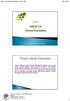 Ders 8 LINUX OS (Temel Komutlar) BİLGİ & İLETİŞİM TEKNOLOJİLERİ 1 Konsole kullanımı için birçok komut bulunmaktadır. Bunlardan bir kısmı betik (script) yazımında kullanılır. Burada gereksinim duyulan en
Ders 8 LINUX OS (Temel Komutlar) BİLGİ & İLETİŞİM TEKNOLOJİLERİ 1 Konsole kullanımı için birçok komut bulunmaktadır. Bunlardan bir kısmı betik (script) yazımında kullanılır. Burada gereksinim duyulan en
Fstab Rehberi. Ceren Çalıcı. Nisan, 2012
 Fstab Rehberi Ceren Çalıcı Nisan, 2012 İçindekiler 1 Giriş.................................................... 2 2 Fstab a Giriş................................................ 3 3 Fstab Dosyası Nasıl
Fstab Rehberi Ceren Çalıcı Nisan, 2012 İçindekiler 1 Giriş.................................................... 2 2 Fstab a Giriş................................................ 3 3 Fstab Dosyası Nasıl
UFS SNAPSHOT. Hazırlayan: Asiye Yigit Agustos
 UFS SNAPSHOT Hazırlayan: Asiye Yigit Agustos 2011 UFS SNAPSHOT - AMAÇ UFS SNAPSHOT oluşturulması SNAPSHOT alanın yedeğinin alınması UFS SNAPSHOT OLUŞTURULMASI UFS COPY ON WRITE SNAPSHOT sayesinde ufs dosya
UFS SNAPSHOT Hazırlayan: Asiye Yigit Agustos 2011 UFS SNAPSHOT - AMAÇ UFS SNAPSHOT oluşturulması SNAPSHOT alanın yedeğinin alınması UFS SNAPSHOT OLUŞTURULMASI UFS COPY ON WRITE SNAPSHOT sayesinde ufs dosya
AÇIK KAYNAK İŞLETİM SİSTEMLERİ - BÖLÜM 1. Temel komutlar,dosya ve Dizin İşlemleri, Kullanıcı ve Grup İşlemleri
 AÇIK KAYNAK İŞLETİM SİSTEMLERİ - BÖLÜM 1 Temel komutlar,dosya ve Dizin İşlemleri, Kullanıcı ve Grup İşlemleri https://www.youtube.com/channel/uc3bcgwoodnxga3i7oqjipta www.ayazagan.com İçindekiler LİNUX
AÇIK KAYNAK İŞLETİM SİSTEMLERİ - BÖLÜM 1 Temel komutlar,dosya ve Dizin İşlemleri, Kullanıcı ve Grup İşlemleri https://www.youtube.com/channel/uc3bcgwoodnxga3i7oqjipta www.ayazagan.com İçindekiler LİNUX
*nix' lerde Etkin ve Pratik Arama Yöntemleri
 *nix' lerde Etkin ve Pratik Arama Yöntemleri /****************************************************************************** * Bâkır EMRE * * emre [at] enderunix [dot] org * * EnderUNIX Yazılım Geliştirme
*nix' lerde Etkin ve Pratik Arama Yöntemleri /****************************************************************************** * Bâkır EMRE * * emre [at] enderunix [dot] org * * EnderUNIX Yazılım Geliştirme
BTP 205 İŞLETİM SİSTEMLERİ
 BTP 205 İŞLETİM SİSTEMLERİ DOSYA SİSTEMİ Dr. Önder EYECİOĞLU 2012 DOSYA SİSTEMİ 1. Dosya Kavramı: 1. Dosya Özellikleri 2. Dosya Türleri 3. Dosya Operasyonları 4. Dosya Yapısı 5. Dahili Dosya Yapısı 2.
BTP 205 İŞLETİM SİSTEMLERİ DOSYA SİSTEMİ Dr. Önder EYECİOĞLU 2012 DOSYA SİSTEMİ 1. Dosya Kavramı: 1. Dosya Özellikleri 2. Dosya Türleri 3. Dosya Operasyonları 4. Dosya Yapısı 5. Dahili Dosya Yapısı 2.
Linux Sunucuları için Güvenlik İpuçları. Korhan Gürler, Burç Yıldırım {kg,by}@dikey8.com
 Linux Sunucuları için Güvenlik İpuçları Korhan Gürler, Burç Yıldırım {kg,by}@dikey8.com Planlama Sistemin vereceği hizmetin belirlenmesi Kullanılacak yazılımın seçilmesi İşletim Sisteminin ve yazılımların
Linux Sunucuları için Güvenlik İpuçları Korhan Gürler, Burç Yıldırım {kg,by}@dikey8.com Planlama Sistemin vereceği hizmetin belirlenmesi Kullanılacak yazılımın seçilmesi İşletim Sisteminin ve yazılımların
LİNUX. Dosyalar ve dizinler
 LİNUX Dosyalar ve dizinler Dosya sistemi Linux işletim sisteminde de dosya ve dizinler diğer Unix türevi işletim sistemlerinde olduğu gibi hiyerarşik yapıya sahiptir. En üst düzeyde olan kök dizini olarak
LİNUX Dosyalar ve dizinler Dosya sistemi Linux işletim sisteminde de dosya ve dizinler diğer Unix türevi işletim sistemlerinde olduğu gibi hiyerarşik yapıya sahiptir. En üst düzeyde olan kök dizini olarak
Komut Penceresi ile Çalışmaya Başlamak
 Komut Penceresi ile Çalışmaya Başlamak Gökhan SELAMET Terminal Penceresi / CLI Nasıl Açılır Standart Olarak Bilgisayar Adı Bulunduğu Dizin Kullanıcı Yetki Klasör Sistemi Terminalde çalışırken üç önemli
Komut Penceresi ile Çalışmaya Başlamak Gökhan SELAMET Terminal Penceresi / CLI Nasıl Açılır Standart Olarak Bilgisayar Adı Bulunduğu Dizin Kullanıcı Yetki Klasör Sistemi Terminalde çalışırken üç önemli
Dosya/Dizin İzinleri. Okuma (r) Yazma (w) Çalıştırma (x) Dosya içeriğini görebilir mi? (Klasörler için) dosya listesini alabilir mi?
 Dosya/Dizin İzinleri Linux te temel dosya sistemi güvenliği kullanıcıların dosya ve dizinler üzerindeki erişim izinlerinin belirlenmesiyle sağlanır. Bir dosya veya dizinlere ait 3 tür izin vardır: - Dosya
Dosya/Dizin İzinleri Linux te temel dosya sistemi güvenliği kullanıcıların dosya ve dizinler üzerindeki erişim izinlerinin belirlenmesiyle sağlanır. Bir dosya veya dizinlere ait 3 tür izin vardır: - Dosya
Pardus ta Komutlarla Çalışmak
 KONSOL KOMUTLARI Pardus ta Komutlarla Çalışmak Pardus üzerinde şu ana kadar tüm işlemlerimizi grafik ara yüz ile fare ve klavyeyi kullanarak gerçekleştirdik. Şimdiye kadar yaptığımız tüm işlemler ve daha
KONSOL KOMUTLARI Pardus ta Komutlarla Çalışmak Pardus üzerinde şu ana kadar tüm işlemlerimizi grafik ara yüz ile fare ve klavyeyi kullanarak gerçekleştirdik. Şimdiye kadar yaptığımız tüm işlemler ve daha
BİLGİ İŞLEM DERS 1. Yrd Doç Dr. Ferhat ÖZOK MSGSU FİZİK BÖLÜMÜ MSGSU FİZİK BÖLÜMÜ
 BİLGİ İŞLEM MSGSU FİZİK BÖLÜMÜ DERS 1 Yrd Doç Dr. Ferhat ÖZOK MSGSU FİZİK BÖLÜMÜ İŞLETİM SİSTEMİ OS(Operating System) İşletim sistemi temel olarak, belli girdileri alıp derleyen ve sonuçları üreten program
BİLGİ İŞLEM MSGSU FİZİK BÖLÜMÜ DERS 1 Yrd Doç Dr. Ferhat ÖZOK MSGSU FİZİK BÖLÜMÜ İŞLETİM SİSTEMİ OS(Operating System) İşletim sistemi temel olarak, belli girdileri alıp derleyen ve sonuçları üreten program
DOSYA NEDİR? Verilerin HDD de saklanması. Verilerin HDD de saklanması DOSYA SİSTEMİ NEDİR?
 DOSYA NEDİR? Dosya;disk üzerinde depolanmış verilerin bütününe verilen isimlendirmedir. İşletim sistemi tipik olarak iki çeşit dosya içerir. Birincisi; bir sistem görevi yerine getirirken yada bir uygulama
DOSYA NEDİR? Dosya;disk üzerinde depolanmış verilerin bütününe verilen isimlendirmedir. İşletim sistemi tipik olarak iki çeşit dosya içerir. Birincisi; bir sistem görevi yerine getirirken yada bir uygulama
Internet Programming II. Elbistan Meslek Yüksek Okulu Bahar Yarıyılı
 Internet Programming II Elbistan Meslek Yüksek Okulu 2015 2016 Bahar Yarıyılı Öğr. Gör. Murat KEÇECĠOĞLU 23 May. 2016 PHP Dosya İşlemleri Form yolu ile kullanıcıdan alınan bilgilerin veri tabanı yerine
Internet Programming II Elbistan Meslek Yüksek Okulu 2015 2016 Bahar Yarıyılı Öğr. Gör. Murat KEÇECĠOĞLU 23 May. 2016 PHP Dosya İşlemleri Form yolu ile kullanıcıdan alınan bilgilerin veri tabanı yerine
$ echo $PATH /sbin:/bin:/usr/sbin:/usr/bin:/usr/x11r6/bin: /usr/local/sbin:/usr/local/bin:/usr/games:.
 Dosyaları bulmak Linux sistemleri içlerinde yüzlerce dosya barındırmaktadır. Her ne kadar bu dosyaların yerlerini kaybetmeyecek kadar usta olsanız bile, büyük bir ihtimalle bir tanesini bulmak için ara
Dosyaları bulmak Linux sistemleri içlerinde yüzlerce dosya barındırmaktadır. Her ne kadar bu dosyaların yerlerini kaybetmeyecek kadar usta olsanız bile, büyük bir ihtimalle bir tanesini bulmak için ara
FreeBSD Erişim Kontrol Listeleri
 FreeBSD Erişim Kontrol Listeleri Unix dosya izinleri çok esnek ve nerdeyse bütün erişim problemlerini çözebiliyorlar.peki ya çözemedikleri?her dosyayı başka bir kullanıcı ile paylaşmak için yeni bir grup
FreeBSD Erişim Kontrol Listeleri Unix dosya izinleri çok esnek ve nerdeyse bütün erişim problemlerini çözebiliyorlar.peki ya çözemedikleri?her dosyayı başka bir kullanıcı ile paylaşmak için yeni bir grup
Temel Linux Komutları
 Yrd.Doç.Dr. Murat Olcay ÖZCAN Temel Linux Komutları Linux Komut Yapısı Örnek: > ls l /home/coldfish > cd /home/coldfish Yardım Komutları Linux ta komutlar hakkında yardım
Yrd.Doç.Dr. Murat Olcay ÖZCAN Temel Linux Komutları Linux Komut Yapısı Örnek: > ls l /home/coldfish > cd /home/coldfish Yardım Komutları Linux ta komutlar hakkında yardım
Bilgi ve İletişim Teknolojileri (JFM 102) Ders 7. LINUX OS (Sistem Yapısı) BİLGİ & İLETİŞİM TEKNOLOJİLERİ. LINUX Yapısı
 Ders 7 LINUX OS (Sistem Yapısı) BİLGİ & İLETİŞİM TEKNOLOJİLERİ 1 LINUX Yapısı LINUX işletim sisteminin diğer işletim sistemleri gibi kendine özgü bir yapısı vardır. LINUX yapısı ve bileşenleri aşağıdaki
Ders 7 LINUX OS (Sistem Yapısı) BİLGİ & İLETİŞİM TEKNOLOJİLERİ 1 LINUX Yapısı LINUX işletim sisteminin diğer işletim sistemleri gibi kendine özgü bir yapısı vardır. LINUX yapısı ve bileşenleri aşağıdaki
Özyineleme (Recursion)
 C PROGRAMLAMA Özyineleme (Recursion) Bir fonksiyonun kendisini çağırarak çözüme gitmesine özyineleme (recursion), böyle çalışan fonksiyonlara da özyinelemeli (recursive) fonksiyonlar denilir. Özyineleme,
C PROGRAMLAMA Özyineleme (Recursion) Bir fonksiyonun kendisini çağırarak çözüme gitmesine özyineleme (recursion), böyle çalışan fonksiyonlara da özyinelemeli (recursive) fonksiyonlar denilir. Özyineleme,
NFS (Network File System) & NIS (Network Information System) H. Coşkun Gündüz cgunduz@cs.bilgi.edu.tr
 NFS (Network File System) & NIS (Network Information System) H. Coşkun Gündüz cgunduz@cs.bilgi.edu.tr NFS içerik: NFS nedir? Tarihçe NFS sunucu yapılandırma NFS istemci yapılandırma Genel problemler ve
NFS (Network File System) & NIS (Network Information System) H. Coşkun Gündüz cgunduz@cs.bilgi.edu.tr NFS içerik: NFS nedir? Tarihçe NFS sunucu yapılandırma NFS istemci yapılandırma Genel problemler ve
$ rm dosya1 dosya2 dosya3 dosya4 dosya5 dosya6 dosya7 dosya8
 Joker karakterler Günlük Linux kullanımında çok defa bir operasyonu tek seferde birden fazla nesne için çalıştırmak isteyebileceğiniz (rm gibi) durumlarla karşılaşabilirsiniz. Böyle durumlarda, aşağıdaki
Joker karakterler Günlük Linux kullanımında çok defa bir operasyonu tek seferde birden fazla nesne için çalıştırmak isteyebileceğiniz (rm gibi) durumlarla karşılaşabilirsiniz. Böyle durumlarda, aşağıdaki
Windows 2000 veya XP kurarken dosya sistemini seçmeniz gerekir. Ya FAT32 dosya sistemini kullanırsınız ya da NTFS.
 Windows 2000 veya XP kurarken dosya sistemini seçmeniz gerekir. Ya FAT32 dosya sistemini kullanırsınız ya da NTFS. NTFS'nin FAT32'ye göre sağladığı bir çok avantajı vardır. Diski daha verimli kullanır.
Windows 2000 veya XP kurarken dosya sistemini seçmeniz gerekir. Ya FAT32 dosya sistemini kullanırsınız ya da NTFS. NTFS'nin FAT32'ye göre sağladığı bir çok avantajı vardır. Diski daha verimli kullanır.
Adli Analiz İşlemlerine Başlamak
 Adli Analiz İşlemlerine Başlamak Bu belge Harun ŞEKER tarafından adli analiz işlemlerine hazırlık konusunda yazılmıştır. Yazarın ismine sadık kalınmak şartı ile izinsiz olarak kopyalanabilir veya yayımlanabilir
Adli Analiz İşlemlerine Başlamak Bu belge Harun ŞEKER tarafından adli analiz işlemlerine hazırlık konusunda yazılmıştır. Yazarın ismine sadık kalınmak şartı ile izinsiz olarak kopyalanabilir veya yayımlanabilir
Merkezi İşlem. Birimi
 VERİ: Kullanıcı veya bilgisayar tarafından sağlanırlar. Sayılar, harfler, sözcükler, ses sinyalleri ve komutlardır.. Veriler bilgisayarın giriş birimleri tarafından toplanırlar. Giriş İşlem Çıkış Önbellek
VERİ: Kullanıcı veya bilgisayar tarafından sağlanırlar. Sayılar, harfler, sözcükler, ses sinyalleri ve komutlardır.. Veriler bilgisayarın giriş birimleri tarafından toplanırlar. Giriş İşlem Çıkış Önbellek
Temel Bilgisayar Programlama
 BÖLÜM 11: : Birçok programda, bazı verilerin disk üzerinde saklanmasına gerek duyulur. Bütün programlama dillerinde, sabit disk sürücüsü (Hard Disk Drive, HDD) üzerindeki verileri okumak veya diske veri
BÖLÜM 11: : Birçok programda, bazı verilerin disk üzerinde saklanmasına gerek duyulur. Bütün programlama dillerinde, sabit disk sürücüsü (Hard Disk Drive, HDD) üzerindeki verileri okumak veya diske veri
LINUX YAPISI VE KOMUTLARI
 LINUX YAPISI VE KOMUTLARI Bazı Özellikleri: Unix, komutların ve dosya isimlerinin küçük/büyük harf olmalarına dikkat eder. mozilla ve Mozilla tamamen farklı komutlar olabilir. Sisteme giriş yaptığınız
LINUX YAPISI VE KOMUTLARI Bazı Özellikleri: Unix, komutların ve dosya isimlerinin küçük/büyük harf olmalarına dikkat eder. mozilla ve Mozilla tamamen farklı komutlar olabilir. Sisteme giriş yaptığınız
Windows XP Professional Kurulumu
 Windows XP Professional Kurulumu ve YönetimiY Kuruluma Geçmeden Önce XP HOME EDİTİON / XP PROFESSİONAL ONAL ARASINDAKİ FARK Şimdi Kuruluma Geçelim elim XP Cd mizi takıyoruz ve bilgisayarımızı yeniden başlatıyoruz
Windows XP Professional Kurulumu ve YönetimiY Kuruluma Geçmeden Önce XP HOME EDİTİON / XP PROFESSİONAL ONAL ARASINDAKİ FARK Şimdi Kuruluma Geçelim elim XP Cd mizi takıyoruz ve bilgisayarımızı yeniden başlatıyoruz
Temel Linux Eğitimi. İçindekiler
 Temel Linux Eğitimi İçindekiler 1. Linux Topluluğu ve Açık Kaynak Sistemlerde Kariyer İmkanları...3 1.1 Linux tarihsel gelişim ve popüler İşletim Sistemleri...3...3...3...3 1.2 Ana Açık Kaynak Uygulamalar...3...3...3...3
Temel Linux Eğitimi İçindekiler 1. Linux Topluluğu ve Açık Kaynak Sistemlerde Kariyer İmkanları...3 1.1 Linux tarihsel gelişim ve popüler İşletim Sistemleri...3...3...3...3 1.2 Ana Açık Kaynak Uygulamalar...3...3...3...3
LINUX KOMUTLARI. Emin Islam Tatli
 LINUX KOMUTLARI Emin Islam Tatli Ekim 2003 Linux Komutlari 2 Baslik Linux Komutlari Yazar Sayfa Sayisi 22 Hedef Kitle Orta Düzey Linux Kullanicilari Tarih Ekim 2003 Bu döküman orta seviye linux kullanicilari
LINUX KOMUTLARI Emin Islam Tatli Ekim 2003 Linux Komutlari 2 Baslik Linux Komutlari Yazar Sayfa Sayisi 22 Hedef Kitle Orta Düzey Linux Kullanicilari Tarih Ekim 2003 Bu döküman orta seviye linux kullanicilari
Dosya, disk üzerinde depolanmış verilerin bütününe verilen isimdir. İşletim sistemi genel olarak iki çeşit dosya içerir.
 2 Dosya Nedir? Dosya, disk üzerinde depolanmış verilerin bütününe verilen isimdir. İşletim sistemi genel olarak iki çeşit dosya içerir. Birincisi, bir sistem görevi yerine getirirken yada bir uygulama
2 Dosya Nedir? Dosya, disk üzerinde depolanmış verilerin bütününe verilen isimdir. İşletim sistemi genel olarak iki çeşit dosya içerir. Birincisi, bir sistem görevi yerine getirirken yada bir uygulama
Yrd. Doç. Dr. A. Burak İNNER
 Yrd. Doç. Dr. A. Burak İNNER Kocaeli Üniversitesi Bilgisayar Mühendisliği Yapay Zeka ve Benzetim Sistemleri Ar-Ge Lab. http://yapbenzet.kocaeli.edu.tr Windows ta, Her disk bölümü kendi dosyalama ağacına
Yrd. Doç. Dr. A. Burak İNNER Kocaeli Üniversitesi Bilgisayar Mühendisliği Yapay Zeka ve Benzetim Sistemleri Ar-Ge Lab. http://yapbenzet.kocaeli.edu.tr Windows ta, Her disk bölümü kendi dosyalama ağacına
Linux Dosya Sistemi Yapısı. Dosya Sistemleri:
 Linux Dosya Sistemi Yapısı Dosya Sistemleri: Dosya sistemi(file system), disk üzerindeki dosyaların organize edilmesi, saklanma biçimidir. İşletim sistemi, sabit diski belli bir düzene göre kullanır ve
Linux Dosya Sistemi Yapısı Dosya Sistemleri: Dosya sistemi(file system), disk üzerindeki dosyaların organize edilmesi, saklanma biçimidir. İşletim sistemi, sabit diski belli bir düzene göre kullanır ve
Dosya Yönetim Sistemi Hazırlayan : mustafa kaygısız Kaynak: megep.meb.gov.tr
 Dosya Yönetim Sistemi Hazırlayan : mustafa kaygısız Kaynak: megep.meb.gov.tr İşletim sisteminin dosyaları organize etme ve yönetme için ne kullandığını gösteren ifadedir. Dosya verilerin toplandığı birimlerdir
Dosya Yönetim Sistemi Hazırlayan : mustafa kaygısız Kaynak: megep.meb.gov.tr İşletim sisteminin dosyaları organize etme ve yönetme için ne kullandığını gösteren ifadedir. Dosya verilerin toplandığı birimlerdir
Bil101 Bilgisayar Yazılımı I. M. Erdem ÇORAPÇIOĞLU Bilgisayar Yüksek Mühendisi
 Bil101 Bilgisayar Yazılımı I Bilgisayar Yüksek Mühendisi Kullanıcıdan aldığı veri ya da bilgilerle kullanıcının isteği doğrultusunda işlem ve karşılaştırmalar yapabilen, veri ya da bilgileri sabit disk,
Bil101 Bilgisayar Yazılımı I Bilgisayar Yüksek Mühendisi Kullanıcıdan aldığı veri ya da bilgilerle kullanıcının isteği doğrultusunda işlem ve karşılaştırmalar yapabilen, veri ya da bilgileri sabit disk,
Kurumsal Güvenlik ve Web Filtreleme
 S a y f a 1 antikor Kurumsal Güvenlik ve Web Filtreleme SshClient, Putty v.s. S a y f a 2 S a y f a 3 Yönetici olarak AntiKor a girmek için SshClient veya Putty programı kullanılır. IP olarak kurum içinden
S a y f a 1 antikor Kurumsal Güvenlik ve Web Filtreleme SshClient, Putty v.s. S a y f a 2 S a y f a 3 Yönetici olarak AntiKor a girmek için SshClient veya Putty programı kullanılır. IP olarak kurum içinden
BLM-112 PROGRAMLAMA DİLLERİ II. Ders-8 Dosya İşlemleri-1. Yrd. Doç. Dr. Ümit ATİLA
 BLM-112 PROGRAMLAMA DİLLERİ II Ders-8 Dosya İşlemleri-1 Yrd. Doç. Dr. Ümit ATİLA umitatila@karabuk.edu.tr http://web.karabuk.edu.tr/umitatilla/ Giriş Değişken ve dizilerde tutulan değerler programın çalışması
BLM-112 PROGRAMLAMA DİLLERİ II Ders-8 Dosya İşlemleri-1 Yrd. Doç. Dr. Ümit ATİLA umitatila@karabuk.edu.tr http://web.karabuk.edu.tr/umitatilla/ Giriş Değişken ve dizilerde tutulan değerler programın çalışması
İşletim Sistemi. BTEP205 - İşletim Sistemleri
 İşletim Sistemi 2 İşletim sistemi (Operating System-OS), bilgisayar kullanıcısı ile bilgisayarı oluşturan donanım arasındaki iletişimi sağlayan ve uygulama programlarını çalıştırmaktan sorumlu olan sistem
İşletim Sistemi 2 İşletim sistemi (Operating System-OS), bilgisayar kullanıcısı ile bilgisayarı oluşturan donanım arasındaki iletişimi sağlayan ve uygulama programlarını çalıştırmaktan sorumlu olan sistem
BİT in Temel Bileşenleri (Yazılım-1)
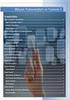 Ders 4 BİT in Temel Bileşenleri (Yazılım-1) BİLGİ & İLETİŞİM TEKNOLOJİLERİ 1 Yazılım, değişik ve çeşitli görevler yapma amaçlı tasarlanmış elektronik araçların, birbirleriyle haberleşebilmesini ve uyumunu
Ders 4 BİT in Temel Bileşenleri (Yazılım-1) BİLGİ & İLETİŞİM TEKNOLOJİLERİ 1 Yazılım, değişik ve çeşitli görevler yapma amaçlı tasarlanmış elektronik araçların, birbirleriyle haberleşebilmesini ve uyumunu
Kurumsal Güvenlik ve Web Filtreleme
 S a y f a 1 antikor Kurumsal Güvenlik ve Web Filtreleme SshClient, Putty v.s. S a y f a 2 S a y f a 3 S a y f a 4 S a y f a 5 S a y f a 6 S a y f a 7 şeklini alır. Bu durumda kullanıcı yasaklı konumdadır.
S a y f a 1 antikor Kurumsal Güvenlik ve Web Filtreleme SshClient, Putty v.s. S a y f a 2 S a y f a 3 S a y f a 4 S a y f a 5 S a y f a 6 S a y f a 7 şeklini alır. Bu durumda kullanıcı yasaklı konumdadır.
Yrd. Doç. Dr. A. Burak İNNER
 Yrd. Doç. Dr. A. Burak İNNER Kocaeli Üniversitesi Bilgisayar Mühendisliği Yapay Zeka ve Benzetim Sistemleri Ar-Ge Lab. http://yapbenzet.kocaeli.edu.tr Bu derste Li u e ko ut satırı ara üzü hakkı da ilgi
Yrd. Doç. Dr. A. Burak İNNER Kocaeli Üniversitesi Bilgisayar Mühendisliği Yapay Zeka ve Benzetim Sistemleri Ar-Ge Lab. http://yapbenzet.kocaeli.edu.tr Bu derste Li u e ko ut satırı ara üzü hakkı da ilgi
Tablolar Arası İlşikiler ve Alan Özellikleri Siparis.musteri_no musteri.musteri_no Siparis.urun_kodu musteri.urun_kodu
 SQL'DE VERİ İŞLEME KOMUTLARI SQL'de verileri işlemek için kullanılan komutlara DML (Data Manipulation Language Veri İşleme Dili) denilmektedir. Bu komutlar ile oluşturulan ifadeler tablolara kayıt eklemek,
SQL'DE VERİ İŞLEME KOMUTLARI SQL'de verileri işlemek için kullanılan komutlara DML (Data Manipulation Language Veri İşleme Dili) denilmektedir. Bu komutlar ile oluşturulan ifadeler tablolara kayıt eklemek,
Sistem Programlama. Kesmeler(Interrupts): Kesme mikro işlemcinin üzerinde çalıştığı koda ara vererek başka bir kodu çalıştırması işlemidir.
 Kesmeler(Interrupts): Kesme mikro işlemcinin üzerinde çalıştığı koda ara vererek başka bir kodu çalıştırması işlemidir. Kesmeler çağırılma kaynaklarına göre 3 kısma ayrılırlar: Yazılım kesmeleri Donanım
Kesmeler(Interrupts): Kesme mikro işlemcinin üzerinde çalıştığı koda ara vererek başka bir kodu çalıştırması işlemidir. Kesmeler çağırılma kaynaklarına göre 3 kısma ayrılırlar: Yazılım kesmeleri Donanım
Veritabanı. Ders 2 VERİTABANI
 Veritabanı Veritabanı Nedir? Birbiri ile ilişkili verilerin bir arada uzun süreli bulundurulmasıdır. Veritabanı bazen Veritabanı Yönetim sistemi veya Veritabanı Sistemi yerine de kullanılır. Gerçek dünyanın
Veritabanı Veritabanı Nedir? Birbiri ile ilişkili verilerin bir arada uzun süreli bulundurulmasıdır. Veritabanı bazen Veritabanı Yönetim sistemi veya Veritabanı Sistemi yerine de kullanılır. Gerçek dünyanın
Dosya sistemi (File system), dosyaların hard disk üzerinde nasıl yerleşeceğini ayarlayan bir sistemdir. Diğer bir tanıma göre dosya sistemi, bir
 Dosya Sistemleri DOSYA NEDİR? Dosya;disk üzerinde depolanmışverilerin bütününe verilen isimlendirmedir. İşletim sistemi tipik olarak iki çeşit dosya içerir. Birincisi; bir sistem görevi yerine getirirken
Dosya Sistemleri DOSYA NEDİR? Dosya;disk üzerinde depolanmışverilerin bütününe verilen isimlendirmedir. İşletim sistemi tipik olarak iki çeşit dosya içerir. Birincisi; bir sistem görevi yerine getirirken
Exploit Nedir, Nasıl Kullanılır?
 Exploit Nedir, Nasıl Kullanılır? İşletim sistemlerin çok kullanıcılı sistemlerde kullanılmaya başlamasıyla birlikte sistemlerde kullanıcıların yetkisi de sözkonusu olmuştur. Kişisel işletim Sistemlerinde
Exploit Nedir, Nasıl Kullanılır? İşletim sistemlerin çok kullanıcılı sistemlerde kullanılmaya başlamasıyla birlikte sistemlerde kullanıcıların yetkisi de sözkonusu olmuştur. Kişisel işletim Sistemlerinde
ÜNİTE 9 ÜNİTE 9 MICROSOFT EXCEL - II TEMEL BİLGİ TEKNOLOJİLERİ İÇİNDEKİLER HEDEFLER
 ÜNİTE 9 MICROSOFT EXCEL - II BAYBURT ÜNİVERSİTESİ UZAKTAN EĞİTİM MERKEZİ İÇİNDEKİLER Çalışma sayfasına yeni nesneler eklemek Veriler ile ilgili işlemler Grafikler ler Sıralama Yapmak Filtreleme Yapmak
ÜNİTE 9 MICROSOFT EXCEL - II BAYBURT ÜNİVERSİTESİ UZAKTAN EĞİTİM MERKEZİ İÇİNDEKİLER Çalışma sayfasına yeni nesneler eklemek Veriler ile ilgili işlemler Grafikler ler Sıralama Yapmak Filtreleme Yapmak
B-Tree Dosya Sistemi (BTRFS)
 B-Tree Dosya Sistemi (BTRFS) Alev Erzurumlu Kasım, 2014 İçindekiler 1 Giriş.................................................... 2 2 Peki nedir bu dosya sistemi?....................................... 3
B-Tree Dosya Sistemi (BTRFS) Alev Erzurumlu Kasım, 2014 İçindekiler 1 Giriş.................................................... 2 2 Peki nedir bu dosya sistemi?....................................... 3
WebInstaller. 1. Kurulum Đçin Gereksinimler
 WebInstaller Ürün Grubu [X] Fusion@6 [X] Fusion@6 Standard Kategori [X] Yeni Fonksiyon Versiyon Önkoşulu @6 Uygulama E-Netsis.Net uygulamasının kurulumu Netsis\ENetsis.Net\Kurulum dizininde bulunan NetsisWebInstall.exe
WebInstaller Ürün Grubu [X] Fusion@6 [X] Fusion@6 Standard Kategori [X] Yeni Fonksiyon Versiyon Önkoşulu @6 Uygulama E-Netsis.Net uygulamasının kurulumu Netsis\ENetsis.Net\Kurulum dizininde bulunan NetsisWebInstall.exe
16-18 Nisan 2012 Pazartesi-Çarsamba 9:30-12:30. Temel Linux Eğitimi. Süha TUNA. http://www.be.itu.edu.tr/egitimler/
 16-18 Nisan 2012 Pazartesi-Çarsamba 9:30-12:30 Temel Linux Eğitimi Süha TUNA http://www.be.itu.edu.tr/egitimler/ Bölüm 1 Linux İşletim Sistemi Linux Linux, UNIX benzeri, açık kaynak kodlu bir işletim sistemidir.
16-18 Nisan 2012 Pazartesi-Çarsamba 9:30-12:30 Temel Linux Eğitimi Süha TUNA http://www.be.itu.edu.tr/egitimler/ Bölüm 1 Linux İşletim Sistemi Linux Linux, UNIX benzeri, açık kaynak kodlu bir işletim sistemidir.
Bilgisayar donanım ve yazılım olmak üzere iki bölümden oluşur. Bilgisayarın çalışabilmesi için, ikisi de gereklidir.
 Bilgisayar donanım ve yazılım olmak üzere iki bölümden oluşur. Bilgisayarın çalışabilmesi için, ikisi de gereklidir. Donanım: Bilgisayarın gözle görülen, elle tutulan tüm elektronik parçalarına donanım
Bilgisayar donanım ve yazılım olmak üzere iki bölümden oluşur. Bilgisayarın çalışabilmesi için, ikisi de gereklidir. Donanım: Bilgisayarın gözle görülen, elle tutulan tüm elektronik parçalarına donanım
Eln 1002 Bilgisayar Programlama II
 Eln 1002 Bilgisayar Programlama II C»de Dosya ğşleme : S¹ral¹ EriŞim Ne ÖĆreneceĆiz? Dosyalar ve Streamler Sequential (sıralı) erişim dosyaların yaratılması Sıralı Erişim Dosyalarından Veri Okuma Sıralı
Eln 1002 Bilgisayar Programlama II C»de Dosya ğşleme : S¹ral¹ EriŞim Ne ÖĆreneceĆiz? Dosyalar ve Streamler Sequential (sıralı) erişim dosyaların yaratılması Sıralı Erişim Dosyalarından Veri Okuma Sıralı
Linux Ubuntu Kurulumu
 Linux Ubuntu Kurulumu Elbistan Meslek Yüksek Okulu 2016 2017 Bahar Yarıyılı https://wiki.ubuntu-tr.net/index.php?title=kurulum https://wiki.ubuntu-tr.net/index.php?title=ubuntu_linux_kurulum_rehberi Öğr.Gör.Murat
Linux Ubuntu Kurulumu Elbistan Meslek Yüksek Okulu 2016 2017 Bahar Yarıyılı https://wiki.ubuntu-tr.net/index.php?title=kurulum https://wiki.ubuntu-tr.net/index.php?title=ubuntu_linux_kurulum_rehberi Öğr.Gör.Murat
CHAPTER 3. ZAMANLANMIŞ GÖREVLER (Automated Tasks)
 CHAPTER 3 ZAMANLANMIŞ GÖREVLER (Automated Tasks) 3.1 Zamanlanm ış Görevler Linux ta belirli aralıklarla yapılması gereken görevler, zamanı gelince otomatik olarak çalıştırılacak şekilde yapılandırılabilir.
CHAPTER 3 ZAMANLANMIŞ GÖREVLER (Automated Tasks) 3.1 Zamanlanm ış Görevler Linux ta belirli aralıklarla yapılması gereken görevler, zamanı gelince otomatik olarak çalıştırılacak şekilde yapılandırılabilir.
Pardus 2013 te Metin Editörleri
 METİN EDİTÖRLERİ Pardus 2013 te Metin Editörleri Editör metin düzenleyicisi demektir. Linux işletim sistemlerinde, metin oluşturma ya da düzenleme işlemleri için farklı metin düzenleyici programları vardır.
METİN EDİTÖRLERİ Pardus 2013 te Metin Editörleri Editör metin düzenleyicisi demektir. Linux işletim sistemlerinde, metin oluşturma ya da düzenleme işlemleri için farklı metin düzenleyici programları vardır.
Veritabanı Yönetim Sistemleri I HAFTA 1
 0- SQL dilinde açıklama satırı. -- Bir satırlık açıklama için kullanılır /* */ Çok satırlı açıklama için kullanılır 1- Ms SQL Server 2005 Veritabanı oluşturmak Sql Server daki veritabanının genel davranışı
0- SQL dilinde açıklama satırı. -- Bir satırlık açıklama için kullanılır /* */ Çok satırlı açıklama için kullanılır 1- Ms SQL Server 2005 Veritabanı oluşturmak Sql Server daki veritabanının genel davranışı
Dosyaların Özellikleri (Attribute) Dosya İşlemleri. İki Seviyeli Katalog Sistemleri. Tek Seviyeli Katalog Sistemleri. Hiyerarşik Katalog Sistemleri
 Bilgilerin Uzun Vadeli Saklanması 8 DOSYA SİSTEMS STEMİ saklanacak veriler çok fazla olabilir veriler proses sonlandıktan sonra da kaybolmamalı bilgiye prosesler ortak olarak ulaşabilmeli 424 Dosya Sistemi
Bilgilerin Uzun Vadeli Saklanması 8 DOSYA SİSTEMS STEMİ saklanacak veriler çok fazla olabilir veriler proses sonlandıktan sonra da kaybolmamalı bilgiye prosesler ortak olarak ulaşabilmeli 424 Dosya Sistemi
İşletim Sistemleri. Hazırlayan: M. Ali Akcayol Gazi Üniversitesi Bilgisayar Mühendisliği Bölümü
 İşletim Sistemleri Hazırlayan: M. Ali Akcayol Gazi Üniversitesi Bilgisayar Mühendisliği Bölümü Bu dersin sunumları, Abraham Silberschatz, Greg Gagne, Peter B. Galvin, Operating System Concepts 9/e, Wiley,
İşletim Sistemleri Hazırlayan: M. Ali Akcayol Gazi Üniversitesi Bilgisayar Mühendisliği Bölümü Bu dersin sunumları, Abraham Silberschatz, Greg Gagne, Peter B. Galvin, Operating System Concepts 9/e, Wiley,
++Review# Trke Japonca Ingilizce Szck Testi Programi free software download website for pc full version ]
![++Review# Trke Japonca Ingilizce Szck Testi Programi free software download website for pc full version ] ++Review# Trke Japonca Ingilizce Szck Testi Programi free software download website for pc full version ]](/thumbs/39/18332930.jpg) ++Review# Trke Japonca Ingilizce Szck Testi Programi free software download website for pc full version ] Description: Öncelikle programin içinde yer alan parçalari siralayalim; 1-) Türkçe-Japonca-Ingilizce
++Review# Trke Japonca Ingilizce Szck Testi Programi free software download website for pc full version ] Description: Öncelikle programin içinde yer alan parçalari siralayalim; 1-) Türkçe-Japonca-Ingilizce
Linux un Tarihsel gelişimi
 Linux un Tarihsel gelişimi Unix, 1969 yılında, Ken Thompson ve Dennis Ritchie tarafından Bell Laboratuvarları'nda geliştirilmiş, çok kullanıcılı, çok görevli yapıyı destekleyen bir bilgisayar işletim sistemidir.
Linux un Tarihsel gelişimi Unix, 1969 yılında, Ken Thompson ve Dennis Ritchie tarafından Bell Laboratuvarları'nda geliştirilmiş, çok kullanıcılı, çok görevli yapıyı destekleyen bir bilgisayar işletim sistemidir.
http://www.fatihbasaran.com.tr
 http://www.fatihbasaran.com.tr FmB Network Tools Kurulum ve Kullanım Rehberi 1) Kurulum a) Hazırlık Eğer indirmediyseniz, yazılımın bir kopyasını aşağıdaki adresten edinebilirsiniz. Kurulum öncesinde tüm
http://www.fatihbasaran.com.tr FmB Network Tools Kurulum ve Kullanım Rehberi 1) Kurulum a) Hazırlık Eğer indirmediyseniz, yazılımın bir kopyasını aşağıdaki adresten edinebilirsiniz. Kurulum öncesinde tüm
5. HAFTA KBT104 BİLGİSAYAR DONANIMI. KBUZEM Karabük Üniversitesi Uzaktan Eğitim Uygulama ve Araştırma Merkezi
 5. HAFTA KBT104 BİLGİSAYAR DONANIMI Karabük Üniversitesi Uzaktan Eğitim Uygulama ve Araştırma Merkezi 2 Konu Başlıkları Bellekler İç Bellekler ROM Bellek RAM Bellek Dış Bellekler Sabit Disk Sürücüleri
5. HAFTA KBT104 BİLGİSAYAR DONANIMI Karabük Üniversitesi Uzaktan Eğitim Uygulama ve Araştırma Merkezi 2 Konu Başlıkları Bellekler İç Bellekler ROM Bellek RAM Bellek Dış Bellekler Sabit Disk Sürücüleri
VISUAL BASIC DE İŞLETİM SİSTEMİ DENETİM KOMUTLARI VE FONKSİYONLARI
 VISUAL BASIC DE İŞLETİM SİSTEMİ DENETİM KOMUTLARI VE FONKSİYONLARI Visual basic kodları yazılırken, yapılması istenen işlerin yanı sıra sistem ile ilgili bazı işlerin yapılması da (klasör oluşturma silme,
VISUAL BASIC DE İŞLETİM SİSTEMİ DENETİM KOMUTLARI VE FONKSİYONLARI Visual basic kodları yazılırken, yapılması istenen işlerin yanı sıra sistem ile ilgili bazı işlerin yapılması da (klasör oluşturma silme,
SIMAN KULLANIM KILAVUZU
 SIMAN KULLANIM KILAVUZU Önder Öndemir SIMAN Simülasyon programı Model Çatı ve Deneysel Çatı olmak üzere iki kısımdan oluşur. Model çatı genel itibariyle modullerin ve işlem bloklarının yazıldığı kısımdır.
SIMAN KULLANIM KILAVUZU Önder Öndemir SIMAN Simülasyon programı Model Çatı ve Deneysel Çatı olmak üzere iki kısımdan oluşur. Model çatı genel itibariyle modullerin ve işlem bloklarının yazıldığı kısımdır.
TAKSİ-DURAK MÜŞTERİ TAKİP PROGRAMI
 TAKSİ-DURAK MÜŞTERİ TAKİP PROGRAMI Bu programa müşterilerinizi ekleyerek müşterilerinizin listesini takip edebilirsiniz, aynı zamanda müşterilerinize sms gönderebilir ve arayan müşterilerinizin listesini
TAKSİ-DURAK MÜŞTERİ TAKİP PROGRAMI Bu programa müşterilerinizi ekleyerek müşterilerinizin listesini takip edebilirsiniz, aynı zamanda müşterilerinize sms gönderebilir ve arayan müşterilerinizin listesini
Beaglebone İle Çalışmak, 2. Bölüm
 Gömülü Linux Sistemleri Login'e Kadar Linux Beaglebone İle Çalışmak, 2. Bölüm Giriş Bu yazı dizisinin 1. bölümünde Beaglebone üzerine basit bir gömülü sistem kurulmuştur. Bu gömülü sistemin kök dosya sistemi
Gömülü Linux Sistemleri Login'e Kadar Linux Beaglebone İle Çalışmak, 2. Bölüm Giriş Bu yazı dizisinin 1. bölümünde Beaglebone üzerine basit bir gömülü sistem kurulmuştur. Bu gömülü sistemin kök dosya sistemi
Linux'ta Kabuk ve Kabuk Programlama
 Linux'ta Kabuk ve Kabuk Programlama Kabuk Nedir? Kabuk, kullanıcı ile bilgisayar sistemi arasındaki bir yazılım katmanıdır. Kabuk, kullanıcının hareketlerini yorumlayıp, işletim sistemini ve uygulamaları
Linux'ta Kabuk ve Kabuk Programlama Kabuk Nedir? Kabuk, kullanıcı ile bilgisayar sistemi arasındaki bir yazılım katmanıdır. Kabuk, kullanıcının hareketlerini yorumlayıp, işletim sistemini ve uygulamaları
E-Prints: Açık Erişimli Arşiv Oluşturma Yazılımı; Kurulumu-Kullanımı-Özellikleri
 E-Prints: Açık Erişimli Arşiv Oluşturma Yazılımı; Kurulumu-Kullanımı-Özellikleri İsmail İŞLEYEN Çanakkale Onsekiz Mart Üniversitesi isleyen@comu.edu.tr http://members.comu.edu.tr/isleyen www.themegallery.com
E-Prints: Açık Erişimli Arşiv Oluşturma Yazılımı; Kurulumu-Kullanımı-Özellikleri İsmail İŞLEYEN Çanakkale Onsekiz Mart Üniversitesi isleyen@comu.edu.tr http://members.comu.edu.tr/isleyen www.themegallery.com
Yrd. Doç. Dr. Caner ÖZCAN
 Yrd. Doç. Dr. Caner ÖZCAN GİRİŞ Değişken ve dizilerde tutulan değerler programın çalışması esnasında değerlerini korurlarken programın çalışması sona erdiğinde veri kaybolur. Dosyalar verinin kalıcı olarak
Yrd. Doç. Dr. Caner ÖZCAN GİRİŞ Değişken ve dizilerde tutulan değerler programın çalışması esnasında değerlerini korurlarken programın çalışması sona erdiğinde veri kaybolur. Dosyalar verinin kalıcı olarak
Temel Li nux Eği t i mi 4. 5. 6. Böl üm
 Temel Li nux Eği t i mi 4. 5. 6. Böl üm C. Ahmet MERCAN İ TÜ Bi l i şi m Enst i t üsü 11 Hazi r an 2012 Bölüm 4 Kullanıcılar, Haklar 3 Kullanıcılar Linux'ta her kullanıcının bazı temel özellikleri vardır:
Temel Li nux Eği t i mi 4. 5. 6. Böl üm C. Ahmet MERCAN İ TÜ Bi l i şi m Enst i t üsü 11 Hazi r an 2012 Bölüm 4 Kullanıcılar, Haklar 3 Kullanıcılar Linux'ta her kullanıcının bazı temel özellikleri vardır:
TEMEL BİLGİ TEKNOLOJİSİ KULLANIMI. Enformatik Bölümü
 TEMEL BİLGİ TEKNOLOJİSİ KULLANIMI Enformatik Bölümü - Bilgisayarın tanımı ve tarihçesi Bilgisayar, belirli komutlara göre veri işleyen ve depolayan bir makinedir. İlk bilgisayar 1950 yılında yapılmıştır.
TEMEL BİLGİ TEKNOLOJİSİ KULLANIMI Enformatik Bölümü - Bilgisayarın tanımı ve tarihçesi Bilgisayar, belirli komutlara göre veri işleyen ve depolayan bir makinedir. İlk bilgisayar 1950 yılında yapılmıştır.
C Dersleri Bölüm 3 : Program akışı
 İzmir Ekonomi Üniversitesi Bilgisayar Topluluğu www.ieubt.org C Dersleri Bölüm 3 : Program akışı Sorularınız için : programlama@ieubt.org Hazırlayan : Görkem PAÇACI (gorkem.pacaci@std.ieu.edu.tr) C Program
İzmir Ekonomi Üniversitesi Bilgisayar Topluluğu www.ieubt.org C Dersleri Bölüm 3 : Program akışı Sorularınız için : programlama@ieubt.org Hazırlayan : Görkem PAÇACI (gorkem.pacaci@std.ieu.edu.tr) C Program
İşletim Sistemleri. Discovering Computers Living in a Digital World
 İşletim Sistemleri Discovering Computers 2010 Living in a Digital World Sistem Yazılımı Sistem yazılımı, bilgisayar ve aygıtlarının çalışmasını kontrol eden ve sürdüren programlardan oluşur. İşle;m sistemleri
İşletim Sistemleri Discovering Computers 2010 Living in a Digital World Sistem Yazılımı Sistem yazılımı, bilgisayar ve aygıtlarının çalışmasını kontrol eden ve sürdüren programlardan oluşur. İşle;m sistemleri
Scream! e gelen veri akışlarından bazılarını diğer bir kurum yada bilgisayarla paylaşmak için kullanılabilir.
 Eş zamanlı Scream! kullanımı Scream!, sismik ağın güçlü bir parçası olacak şekilde tasarlanmıştır. Varsayılan yapılandırma dosyası scream.ini dir ve ilk kullanım sırasında kendini otomatik olarak oluşturur.
Eş zamanlı Scream! kullanımı Scream!, sismik ağın güçlü bir parçası olacak şekilde tasarlanmıştır. Varsayılan yapılandırma dosyası scream.ini dir ve ilk kullanım sırasında kendini otomatik olarak oluşturur.
ENF 100 Temel Bilgi Teknolojileri Kullanımı Ders Notları 5. Hafta. Öğr. Gör. Dr. Barış Doğru
 ENF 100 Temel Bilgi Teknolojileri Kullanımı Ders Notları 5. Hafta Öğr. Gör. Dr. Barış Doğru 1.) Sağ tuş fonksiyonları * Masaüstünde * Bilgisayarım içinde * Klasör ve dosya simgesi üzerinde * Sürücü simgesi
ENF 100 Temel Bilgi Teknolojileri Kullanımı Ders Notları 5. Hafta Öğr. Gör. Dr. Barış Doğru 1.) Sağ tuş fonksiyonları * Masaüstünde * Bilgisayarım içinde * Klasör ve dosya simgesi üzerinde * Sürücü simgesi
1.PROGRAMLAMAYA GİRİŞ
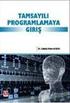 1.PROGRAMLAMAYA GİRİŞ Bilindiği gibi internet üzerindeki statik web sayfaları ziyaretçinin interaktif olarak web sayfasını kullanmasına olanak vermemektedir. Bu yüzden etkileşimli web sayfaları oluşturmak
1.PROGRAMLAMAYA GİRİŞ Bilindiği gibi internet üzerindeki statik web sayfaları ziyaretçinin interaktif olarak web sayfasını kullanmasına olanak vermemektedir. Bu yüzden etkileşimli web sayfaları oluşturmak
Yrd. Doç. Dr. Caner ÖZCAN
 Yrd. Doç. Dr. Caner ÖZCAN GİRİŞ Değişken ve dizilerde tutulan değerler programın çalışması esnasında değerlerini korurlarken programın çalışması sona erdiğinde veri kaybolur. Dosyalar verinin kalıcı olarak
Yrd. Doç. Dr. Caner ÖZCAN GİRİŞ Değişken ve dizilerde tutulan değerler programın çalışması esnasında değerlerini korurlarken programın çalışması sona erdiğinde veri kaybolur. Dosyalar verinin kalıcı olarak
NOT: BU BELGEYİ OKUMADAN LÜTFEN YAZILIMI YÜKLEMEYE ÇALIŞMAYIN.
 INSITE YÜKLEME BÜLTENİ Sayfa 2: INSITE programını yükleme Sayfa 8: INSITE programını kaldırma NOT: BU BELGEYİ OKUMADAN LÜTFEN YAZILIMI YÜKLEMEYE ÇALIŞMAYIN. AÇABİLİR. HATALI YÜKLEME VEYA KULLANIM HATALI
INSITE YÜKLEME BÜLTENİ Sayfa 2: INSITE programını yükleme Sayfa 8: INSITE programını kaldırma NOT: BU BELGEYİ OKUMADAN LÜTFEN YAZILIMI YÜKLEMEYE ÇALIŞMAYIN. AÇABİLİR. HATALI YÜKLEME VEYA KULLANIM HATALI
1. GİRİŞ Bu bölümde; Kartlı Geçiş Kontrol ve Personel Devam Kontrol terminallerinin temel içeriği ve kart tanımlama hakkında önbilgi verilecektir.
 1. GİRİŞ Bu bölümde; Kartlı Geçiş Kontrol ve Personel Devam Kontrol terminallerinin temel içeriği ve kart tanımlama hakkında önbilgi verilecektir. Tuştakımı Tuştakımı İşlemi onlaylar Menü girişi Çıkış
1. GİRİŞ Bu bölümde; Kartlı Geçiş Kontrol ve Personel Devam Kontrol terminallerinin temel içeriği ve kart tanımlama hakkında önbilgi verilecektir. Tuştakımı Tuştakımı İşlemi onlaylar Menü girişi Çıkış
İNTERNET PROGRAMCILIĞI 2 10. HAFTA MYSQL - PHPMYADMIN. Hazırlayan Fatih BALAMAN. İçindekiler. Hedefler. Mysql Nedir.
 İNTERNET PROGRAMCILIĞI 2 10. HAFTA İçindekiler MYSQL - PHPMYADMIN Mysql Nedir PhpMyAdmin Nedir PhpMyAdmin Arayüzü Hedefler Mysql' in görevini söyleyebilir PhpMyAdmin' in kullanım amacını söyler Hazırlayan
İNTERNET PROGRAMCILIĞI 2 10. HAFTA İçindekiler MYSQL - PHPMYADMIN Mysql Nedir PhpMyAdmin Nedir PhpMyAdmin Arayüzü Hedefler Mysql' in görevini söyleyebilir PhpMyAdmin' in kullanım amacını söyler Hazırlayan
ÜNİTE ÜNİTE MICROSOFT POWER POINT - I TEMEL BİLGİ TEKNOLOJİLERİ İÇİNDEKİLER HEDEFLER
 ÜNİTE 11 MICROSOFT POWER POINT - I İÇİNDEKİLER BAYBURT ÜNİVERSİTESİ UZAKTAN EĞİTİM MERKEZİ Genel bilgiler PowerPoint penceresinin tanıtımı Sekmelerin genel tanıtımı Sunular ile ilgili işlemler Boş sunu
ÜNİTE 11 MICROSOFT POWER POINT - I İÇİNDEKİLER BAYBURT ÜNİVERSİTESİ UZAKTAN EĞİTİM MERKEZİ Genel bilgiler PowerPoint penceresinin tanıtımı Sekmelerin genel tanıtımı Sunular ile ilgili işlemler Boş sunu
BİH 605 Bilgi Teknolojisi Bahar Dönemi 2015
 BİH 605 Bilgi Teknolojisi Bahar Dönemi 2015 Ders- 8 Dosya Sistemleri ve Dizinler Yrd. Doç. Dr. Burcu Can Buğlalılar Bilgisayar Mühendisliği Bölümü Bilgisayar Katmanları İçerik Dosya, dosya sistemi ve dizin
BİH 605 Bilgi Teknolojisi Bahar Dönemi 2015 Ders- 8 Dosya Sistemleri ve Dizinler Yrd. Doç. Dr. Burcu Can Buğlalılar Bilgisayar Mühendisliği Bölümü Bilgisayar Katmanları İçerik Dosya, dosya sistemi ve dizin
BİLGİ & İLETİŞİM TEKNOLOJİLERİ
 Ders 12 Linux OS (Uzaktan Erişim) BİLGİ & İLETİŞİM TEKNOLOJİLERİ 1 Genel Bakış LINUX üzerinden uzaktan erişim Uzaktan erişim, fiziksel bir bağlantı olmaksızın iki bilgisayarın ağ üzerinden birbirine bağlanması
Ders 12 Linux OS (Uzaktan Erişim) BİLGİ & İLETİŞİM TEKNOLOJİLERİ 1 Genel Bakış LINUX üzerinden uzaktan erişim Uzaktan erişim, fiziksel bir bağlantı olmaksızın iki bilgisayarın ağ üzerinden birbirine bağlanması
Klavyeden Basit Giriş/Çıkış İşlemleri
 Klavyeden Basit Giriş/Çıkış İşlemleri Klavyeden veri girilmesi, girilen verilere çeşitli işlemler uygulandıktan sonra ekrana yazdırılması ya da herhangi bir yazıcıdan çıktı alınması gibi işlemlerdir. Javada
Klavyeden Basit Giriş/Çıkış İşlemleri Klavyeden veri girilmesi, girilen verilere çeşitli işlemler uygulandıktan sonra ekrana yazdırılması ya da herhangi bir yazıcıdan çıktı alınması gibi işlemlerdir. Javada
